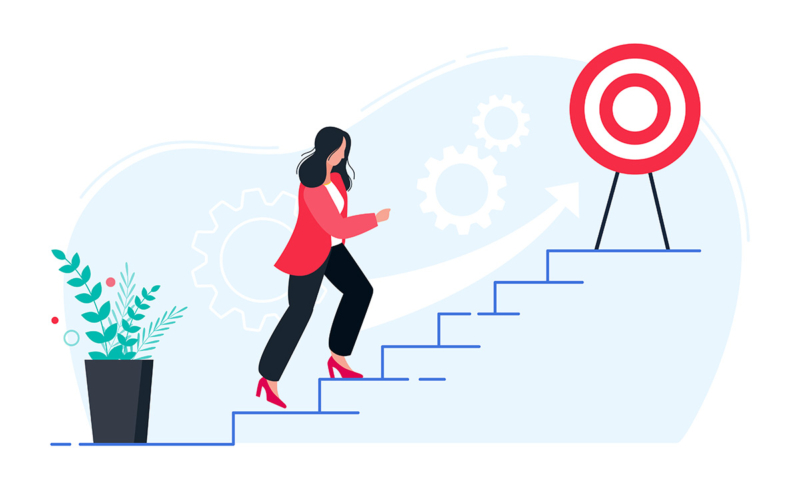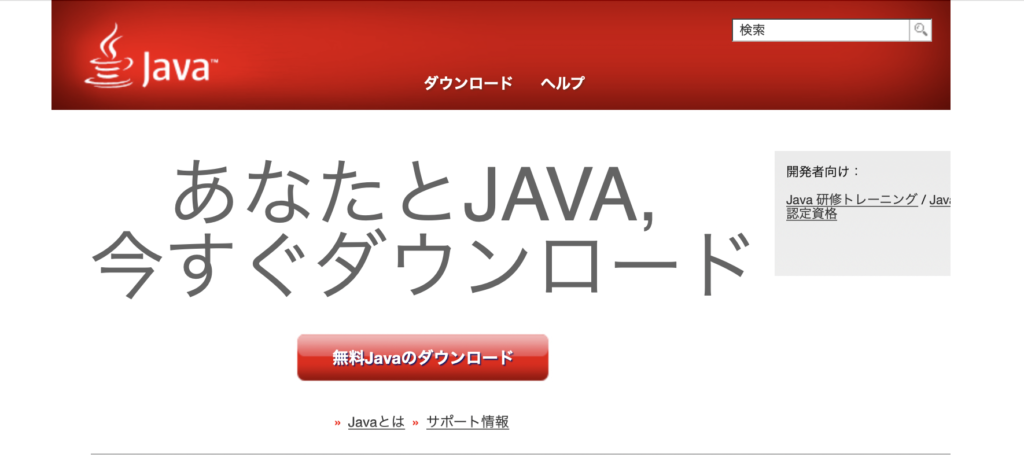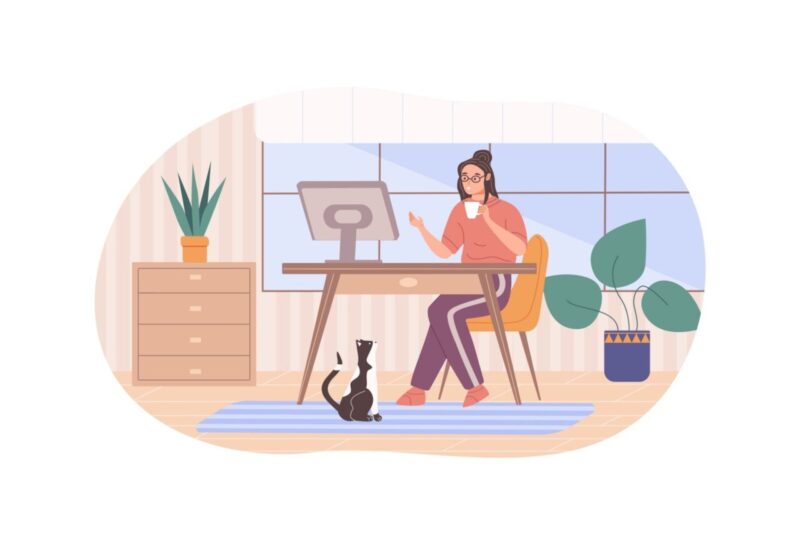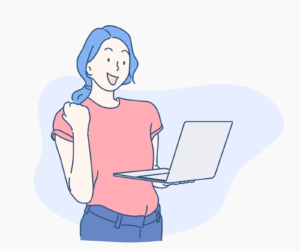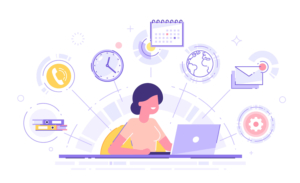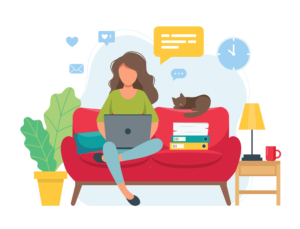ブログで稼げるようになるには、読まれていない記事を分析してリライトすることが大切です。
そのために公開した記事の検索順位チェックは欠かせません。
しかし記事数が増えてくると、検索順位のチェックをするだけでかなり時間がかかってしまいますよね。
そこで役立つのが「ランクトラッカー」などの検索順位チェックツールです。
 稼げるようになりたいブロガー
稼げるようになりたいブロガー「ランクトラッカー」に登録しようとはしてみたものの、英語表記や難しい言葉が出てきてよくわかりませんでした……。



登録が難しいと「自分には使えないツールなのかな」と思って諦めてしまう気持ち、よくわかります。
登録でつまずいたあなたもご安心ください。
この記事では、ランクトラッカーの登録方法を画像つきで丁寧に解説します。
ランクトラッカーのインストール方法や、あなたのブログをランクトラッカーに紐付けする方法が視覚的にわかりますよ。
また、「自分にランクトラッカーは本当に必要なのかな?」と悩んでいる方に向けて、ランクトラッカーがおすすめな人/おすすめではない人も解説しています。
ぜひブログの分析に役立ててくださいね。



稼げるブロガーはランクトラッカーを使っています。
ぜひ一緒に登録しましょう!
\ ブログの順位を底上げしよう /
ランクトラッカーの登録方法を画像つきで解説
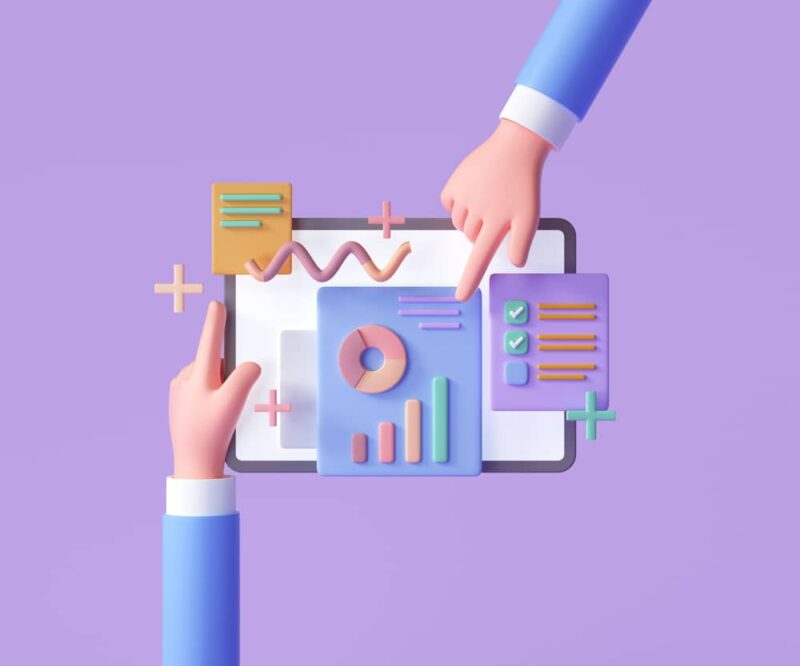
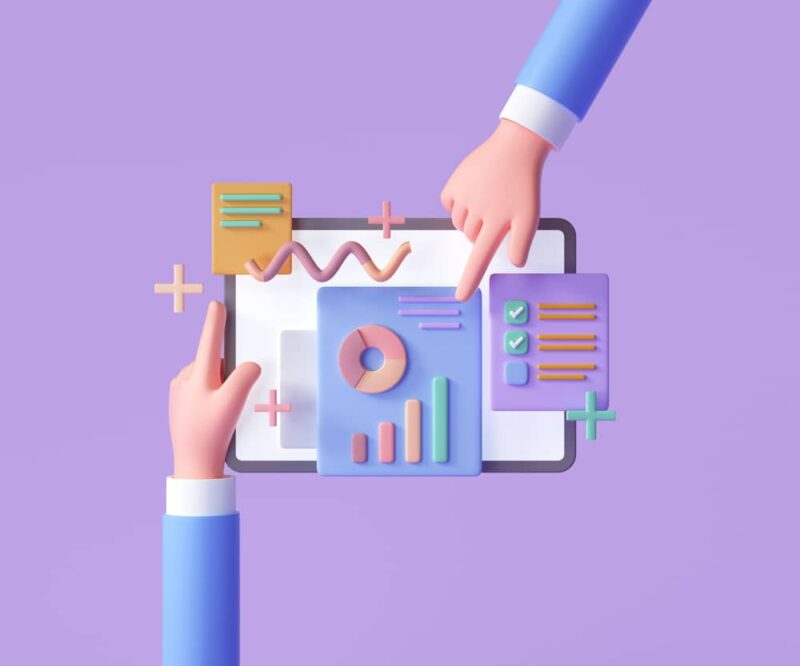
SEO検索順位チェックツール「ランクトラッカー」。
プランによって違いはありますが、ブロガーにとって役立つ機能がたくさんあります。
以下に一例をあげてみました。
- 一度で大量のキーワードに関する検索順位をチェックできる
- 改善すべきページ(記事)がわかる
- 競合サイトの分析ができる
他にも、あなたのブログをより良くするためのさまざまな機能があります。
途中、難しい言葉が出てきますが、このあとの説明を見ながら登録すれば大丈夫ですよ。



このページを開いたまま、画像を見ながら登録をすすめてくださいね。
ランクトラッカーの登録方法【無料版】
ランクトラッカーの登録手順は大きく2つに分かれます。
- ダウンロードからインストールまでの手順
- ブログをランクトラッカーへ紐付ける方法
順番に解説しますね。
すでにインストールが済んでいる方は、「ブログをランクトラッカーに紐付けする方法」からお読みください。
ダウンロードからインストールまでの手順
ランクトラッカーのダウンロードからインストールまでは、以下の手順でできます。
- 無料版をダウンロード
- インストーラーを起動 もしくは Javaの更新
- インストールをすすめる
- インストール完了
順番に解説しますね。
ランクトラッカーのダウンロードは、以下のボタンをクリックします。
\ ブログの順位を底上げしよう /
クリックすると、下の画面が表示されますよ。
もし日本語になっていない場合は、右上の言語選択で「JPN」を選択してくださいね。
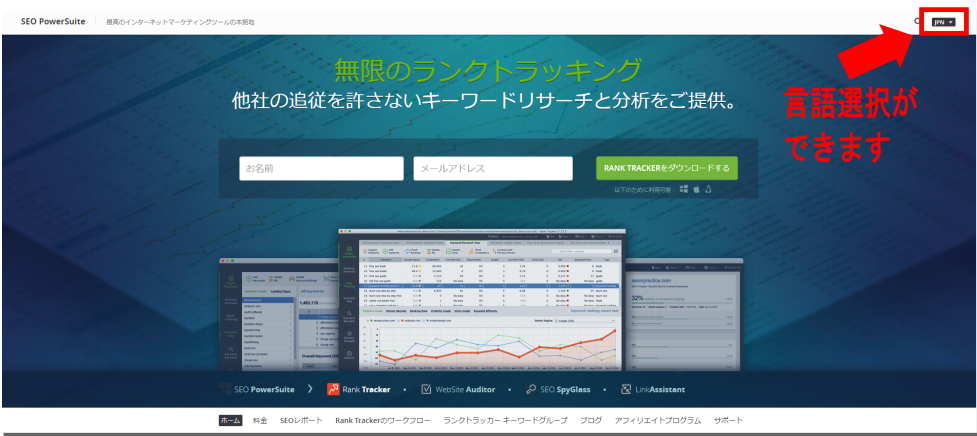
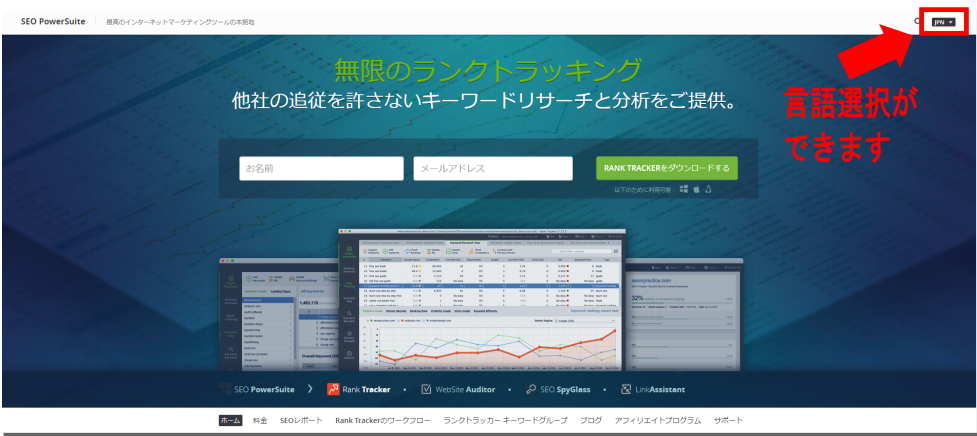
「ランクトラッカ―」でキーワード検索すると「SEO PowerSuite」という公式サイトが出てきます。
こちらのトップページで必要事項を入力すると、ランクトラッカ―以外のツールもまとめてダウンロードしてしまいます。(有料)
ランクトラッカーのみ必要な方は入力しないように気をつけましょう。
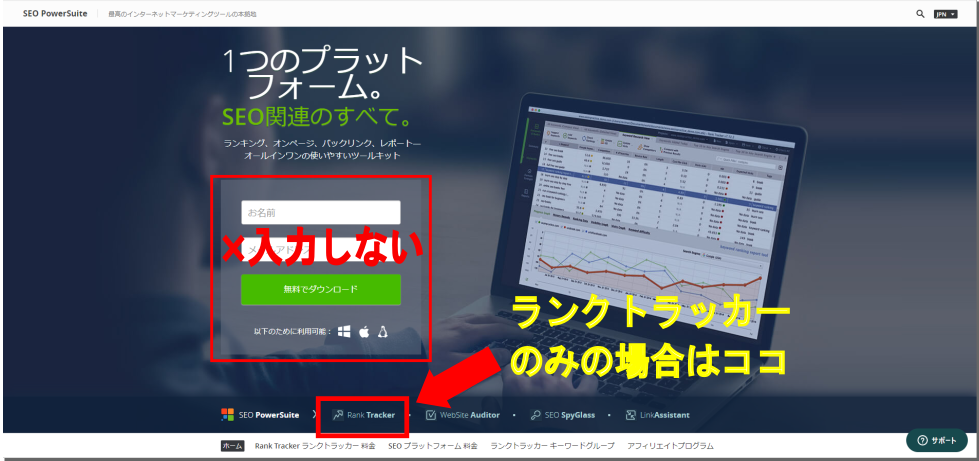
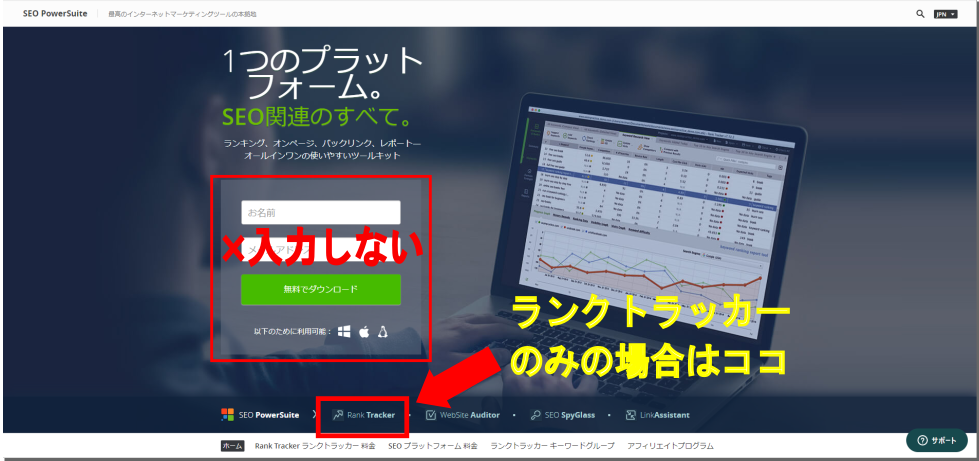
下の画面で名前とメールアドレスを入力します。
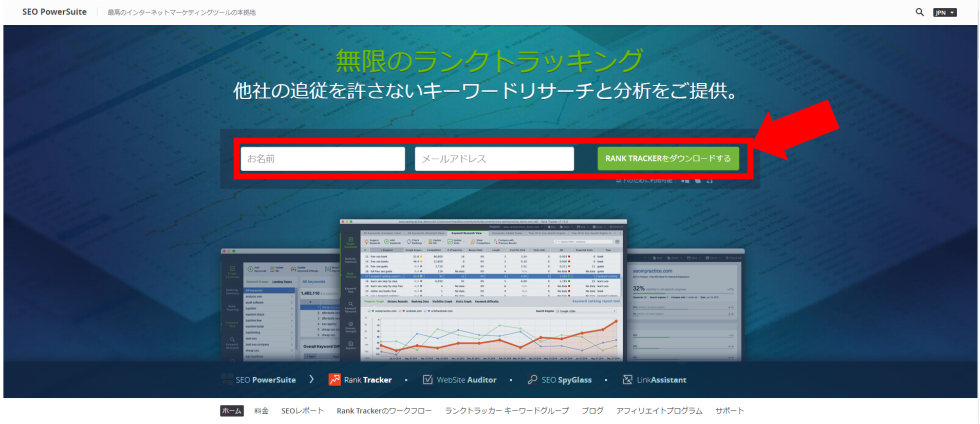
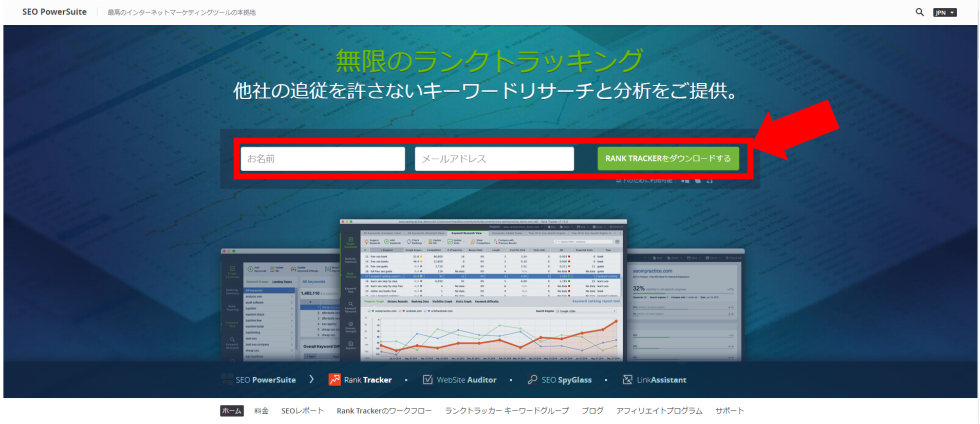
ランクトラッカーがあなた使っているOSを自動で判別し、ダウンロードが始まります。
下の画面ではMacになっていますが、Windowsでも使えますよ。
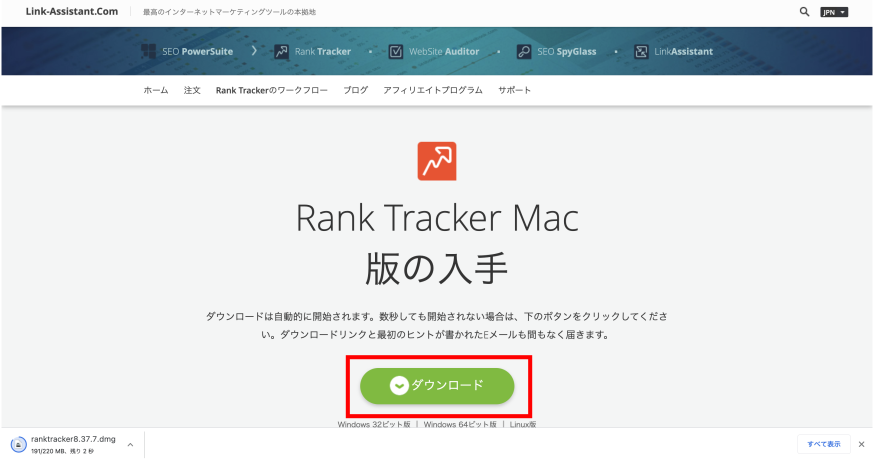
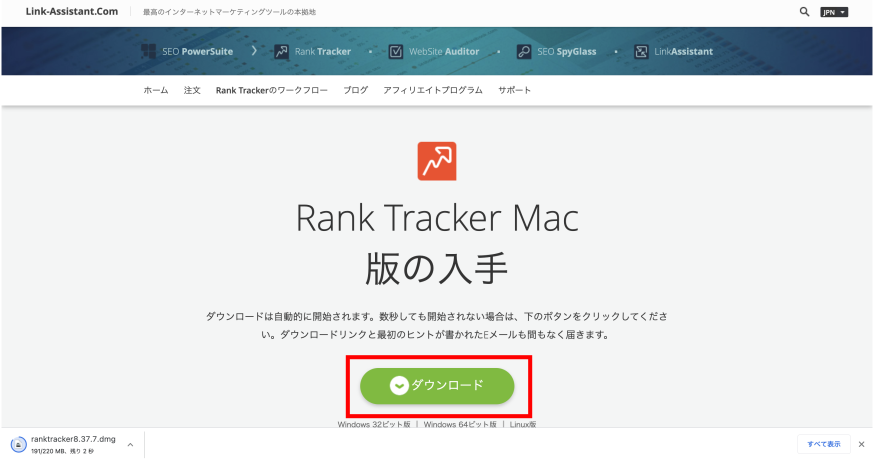
※名前とアドレス入力後にこの画面が表示されます。
ダウンロードが完了したら、ファイルをダブルクリックします。
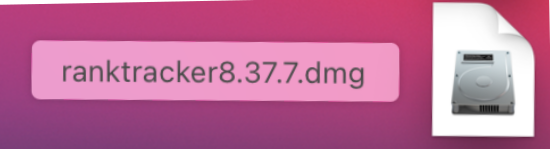
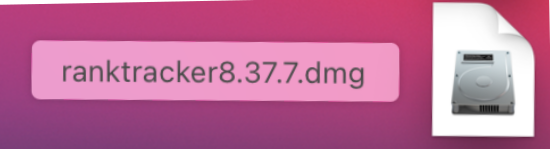
インストーラーのアイコンが表示されたら、さらにダブルクリックします。
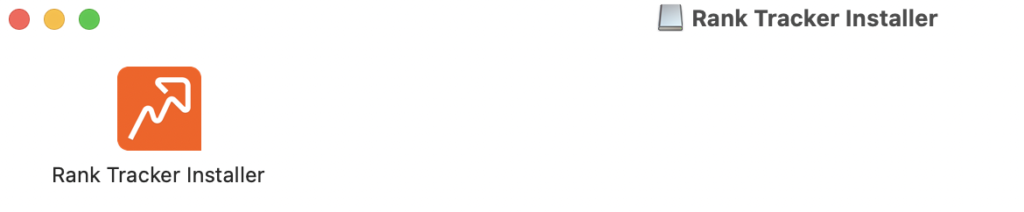
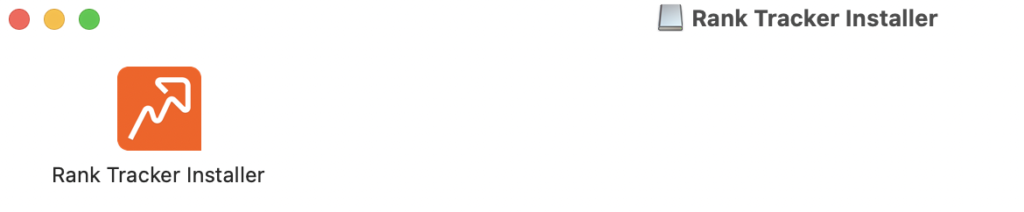
下のような警告が表示されることがありますが、「開く」をクリックしてOKです。
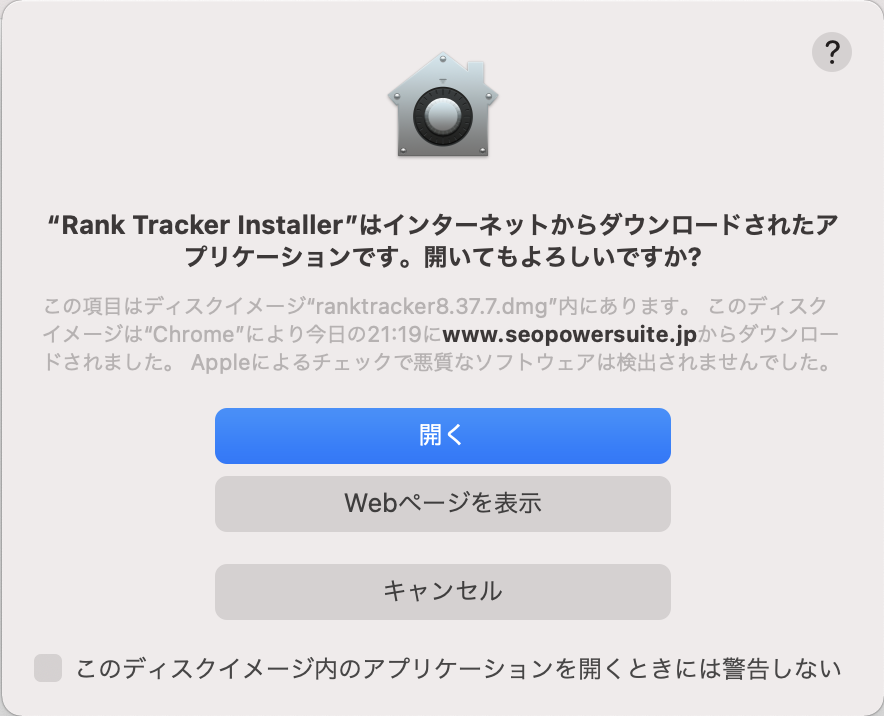
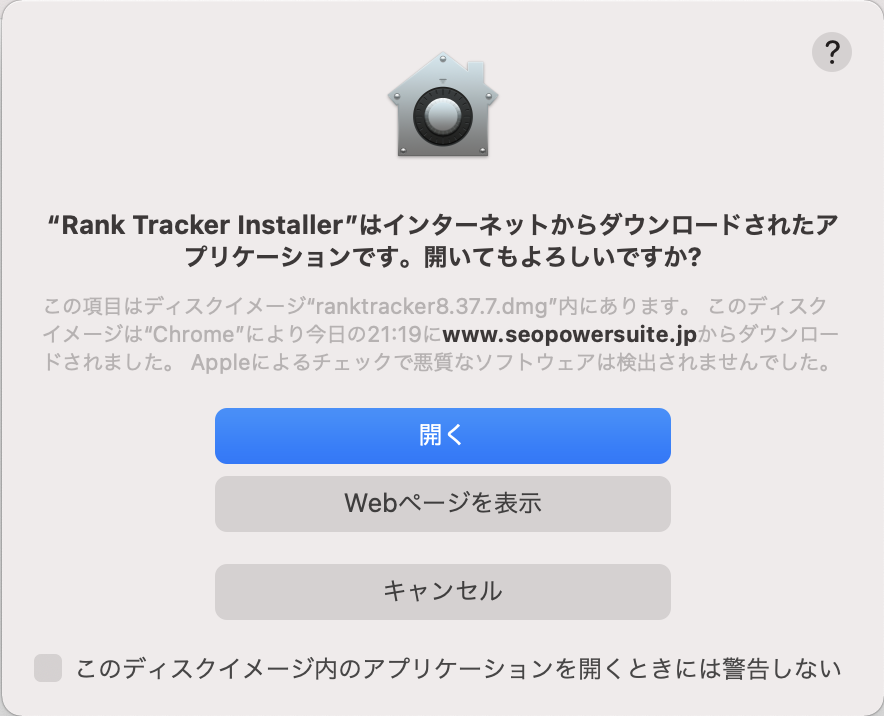
なお、お使いのパソコンの「Java」が更新されていない状態だと、下のような画面が表示されることがあります。
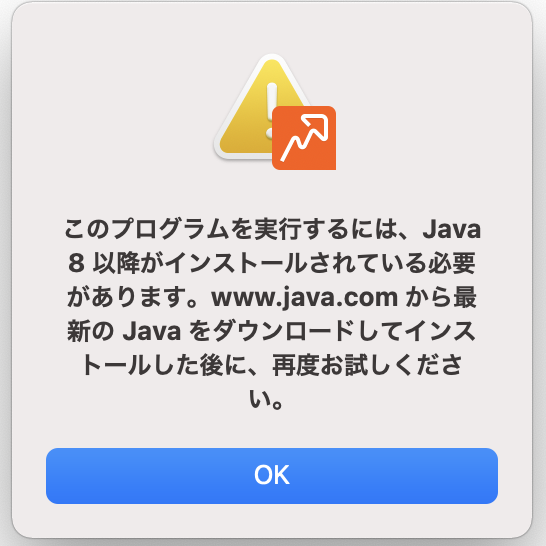
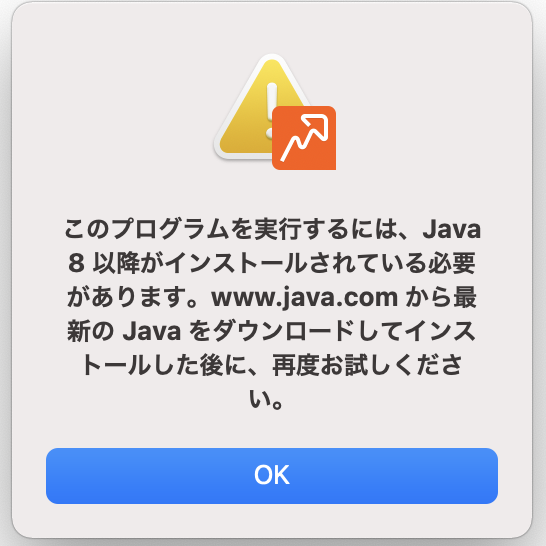
この場合はJavaを更新する必要があります。
Javaのページにアクセスして、更新版をダウンロードしましょう。
更新の方法がわからない方は、次の「▼」をクリックして解説をご覧ください。
Javaの更新手順はこちら
Javaの更新手順を解説します。
スムーズにインストールできた方は、読み飛ばしてくださいね。
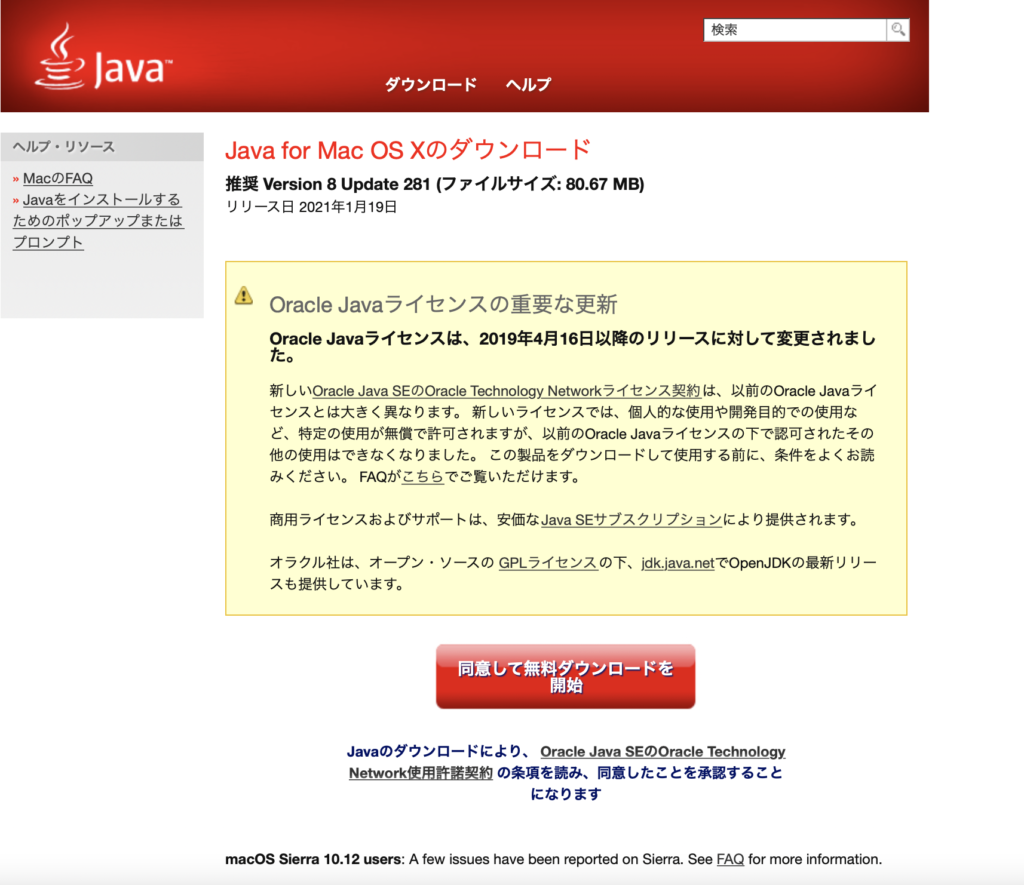
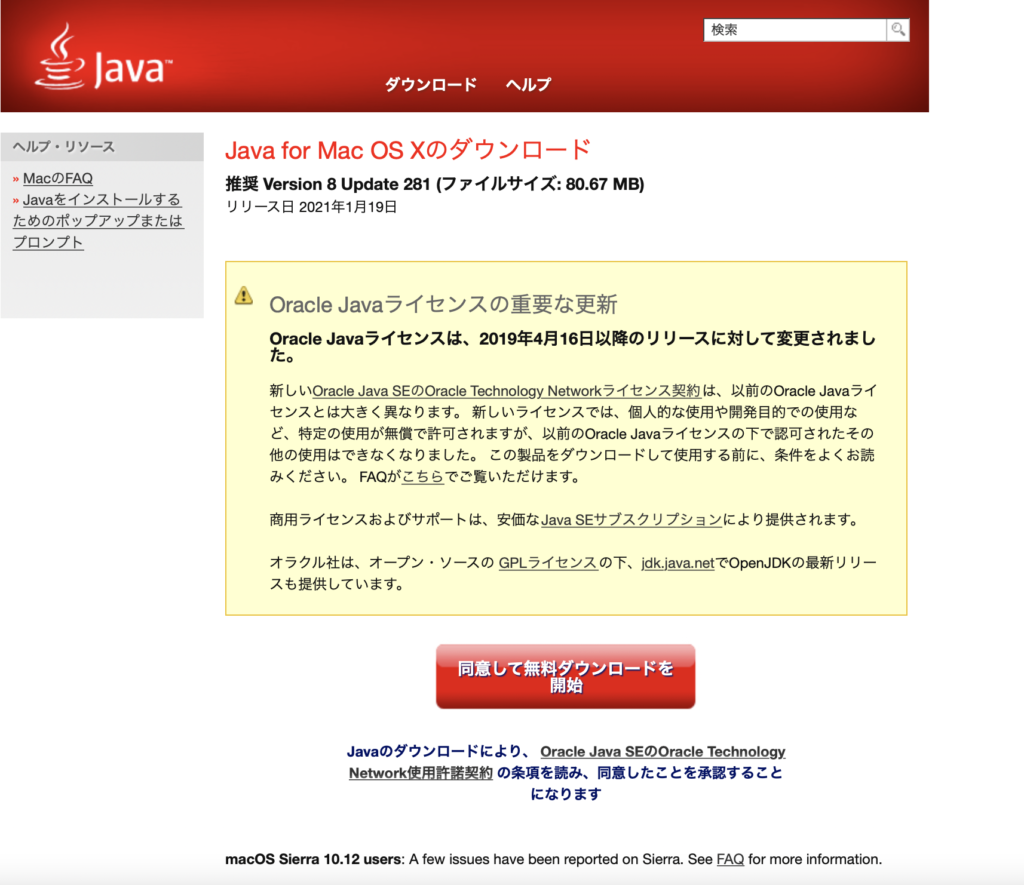
下のような表示が出ることがありますが、「許可」をクリックします。
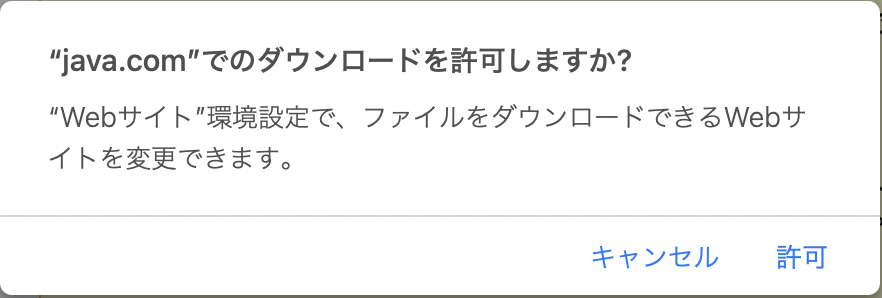
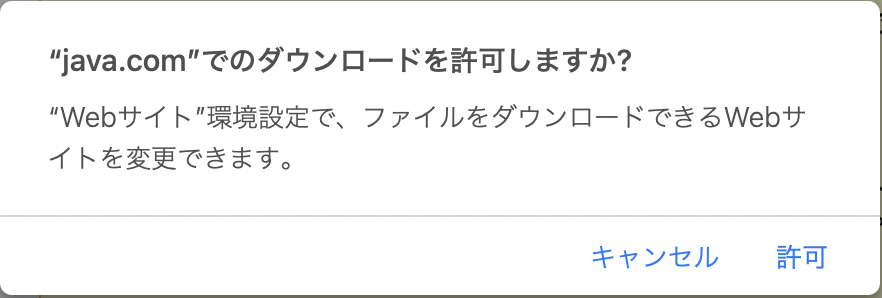
ダウンロードされたファイルをダブルクリックします。
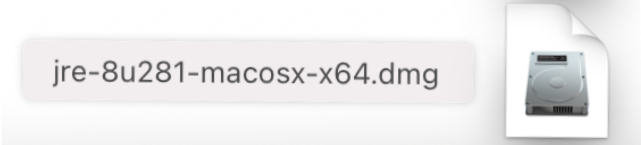
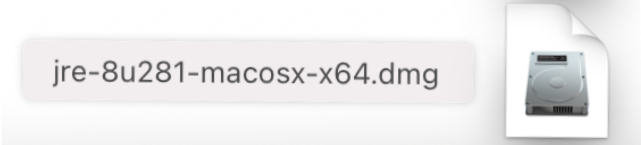
インストーラーのアイコンが表示されたら、さらにダブルクリックします。
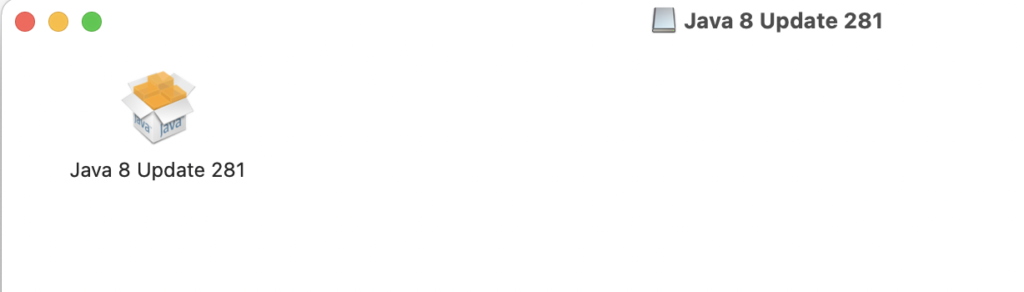
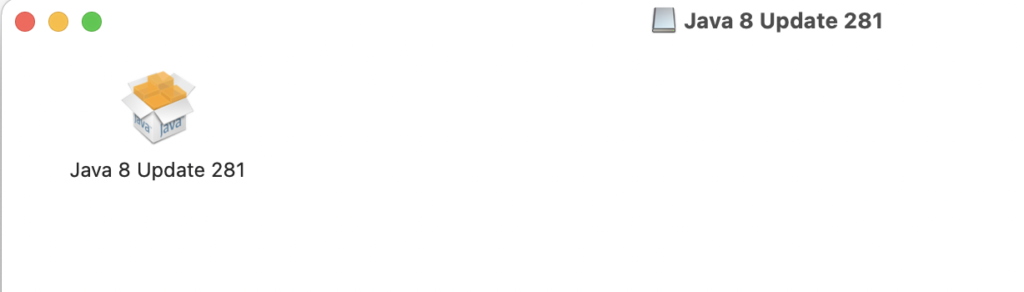
下のような警告が表示されることがありますが、「開く」をクリックしてOKです。


下のような画面が表示されたら、お使いのパソコンにログインするときの「ユーザー名」「パスワード」を入力してください。
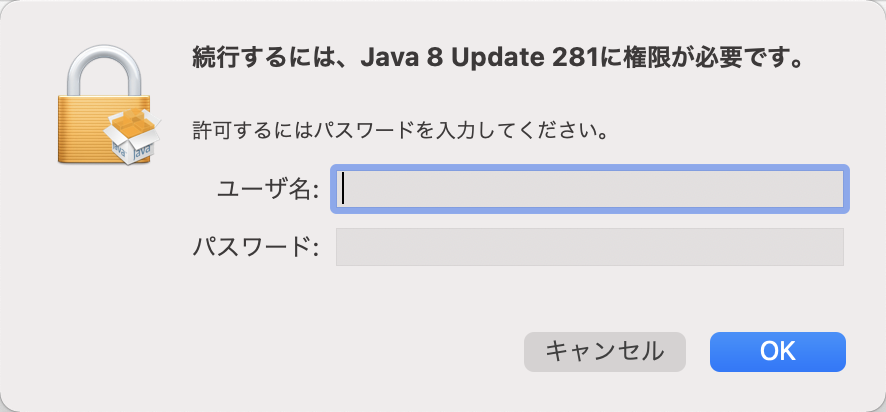
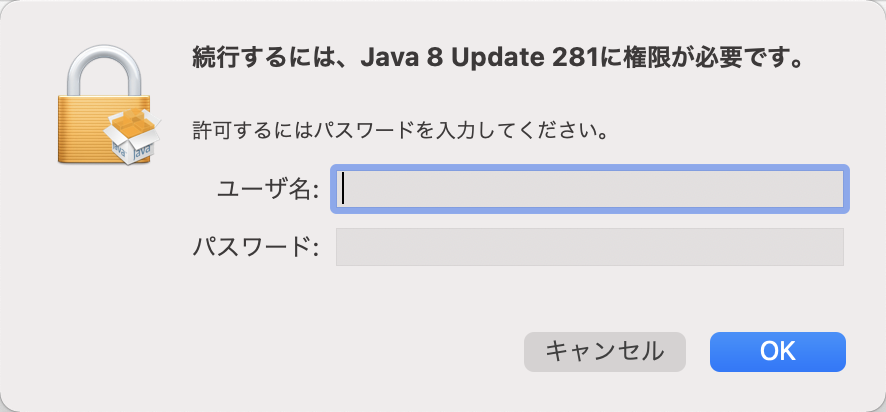
「インストール」をクリックします。
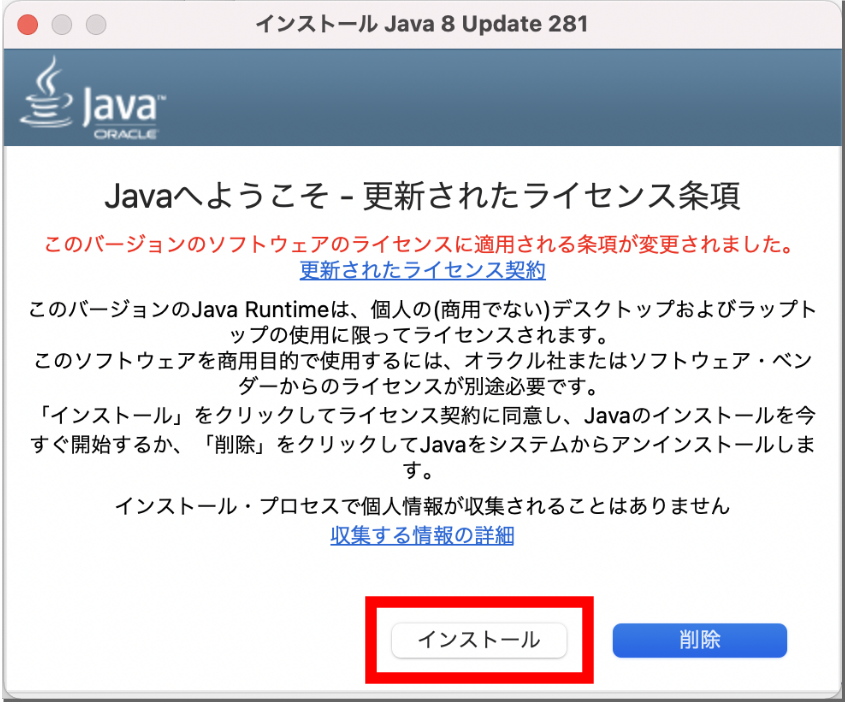
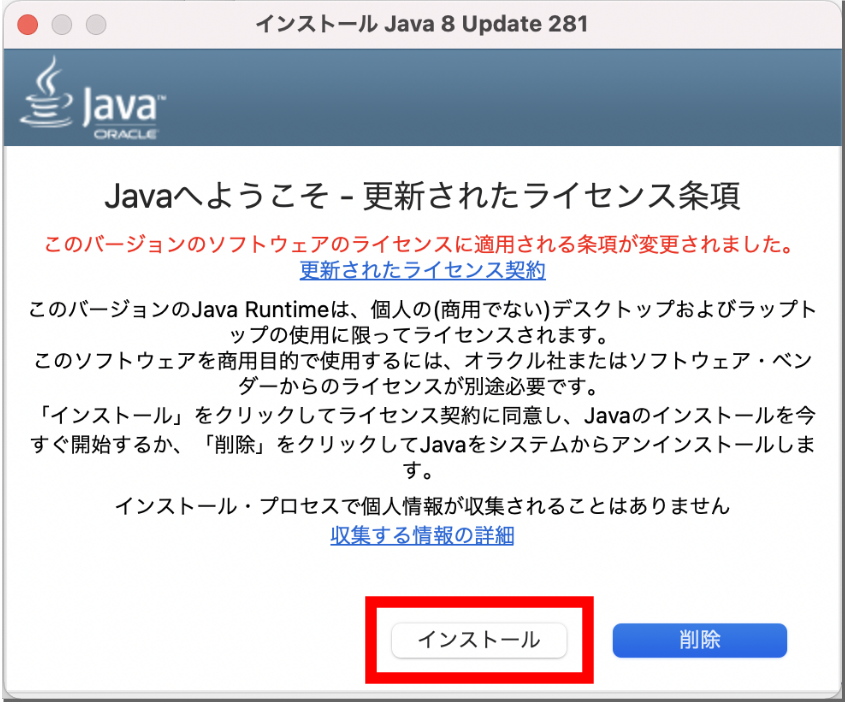
「閉じる」をクリックします。
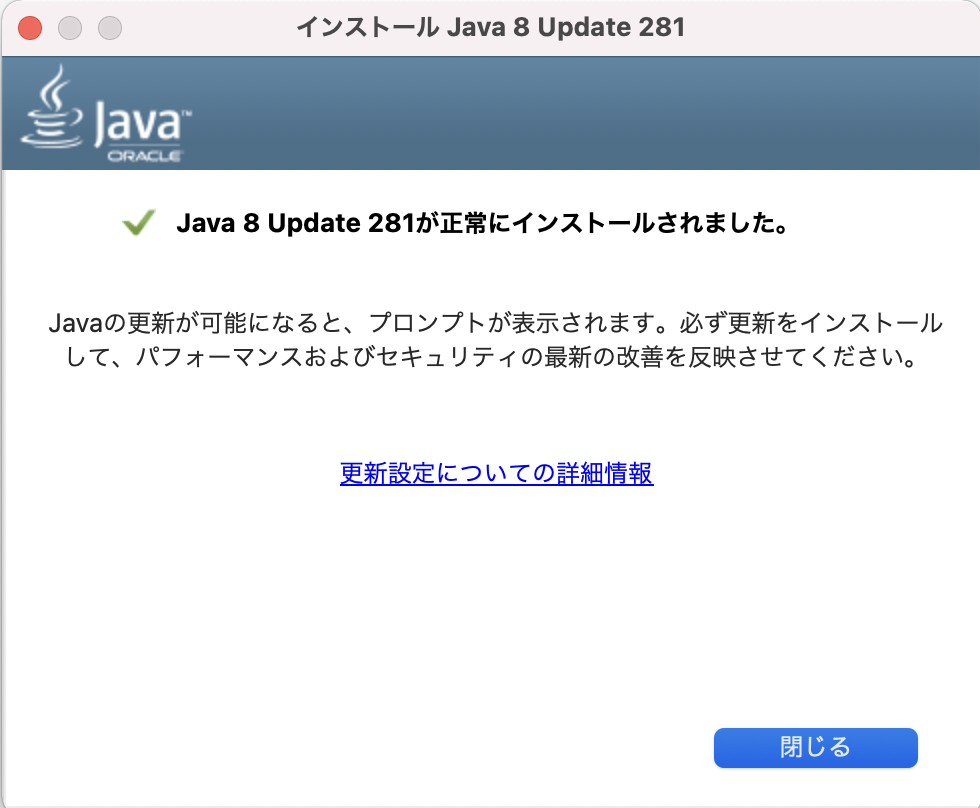
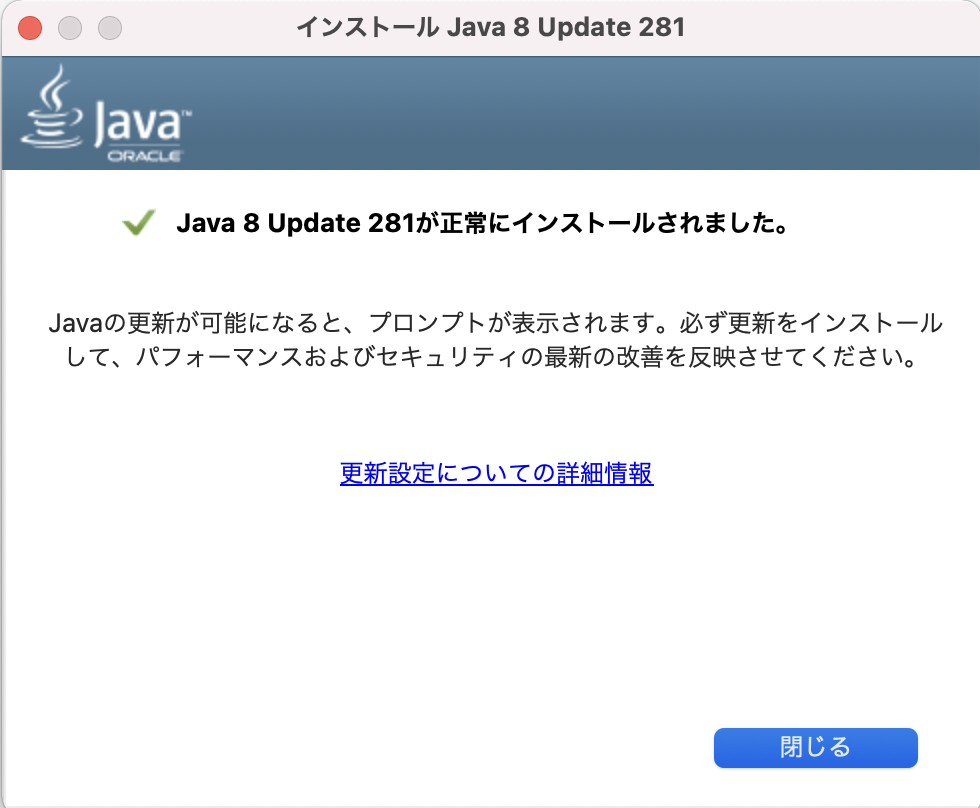
インストーラーが起動したら、以下の画面が表示されます。
最初は日本語表示になっていないので、言語選択で「日本語」を選択しましょう。
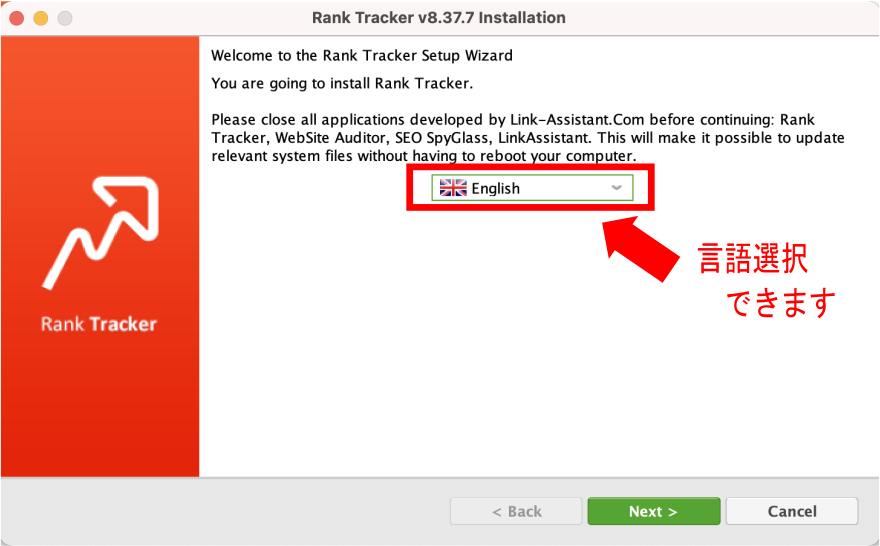
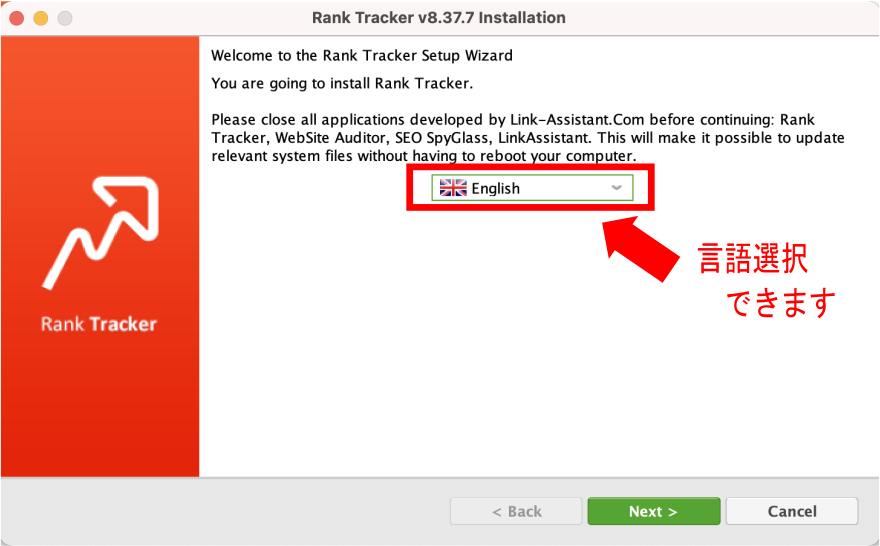
日本語表示になったら、「次へ」をクリック。
規約を読み、「承諾する」をクリックします。
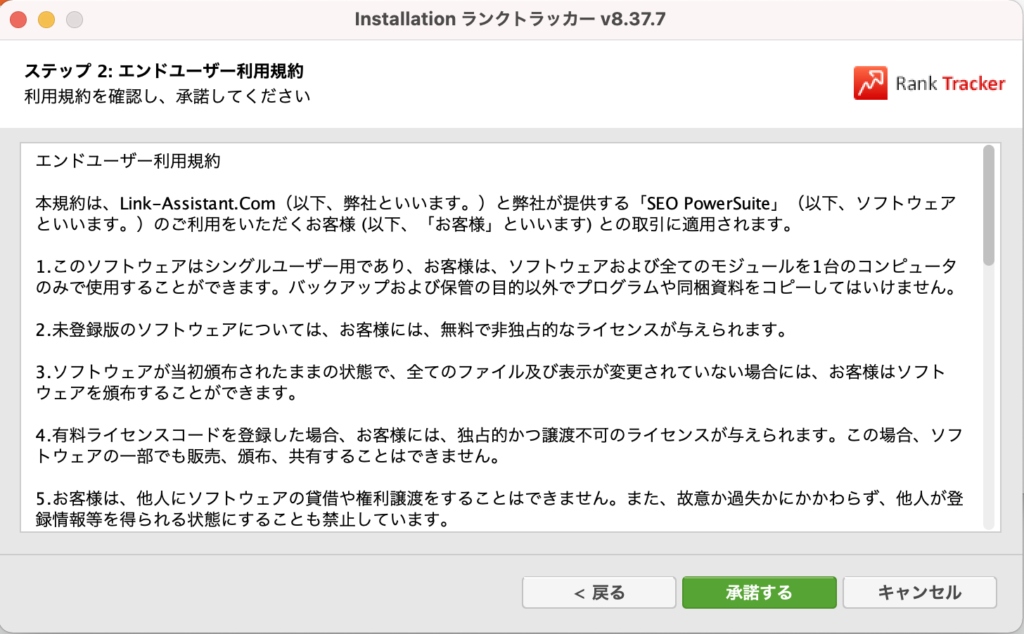
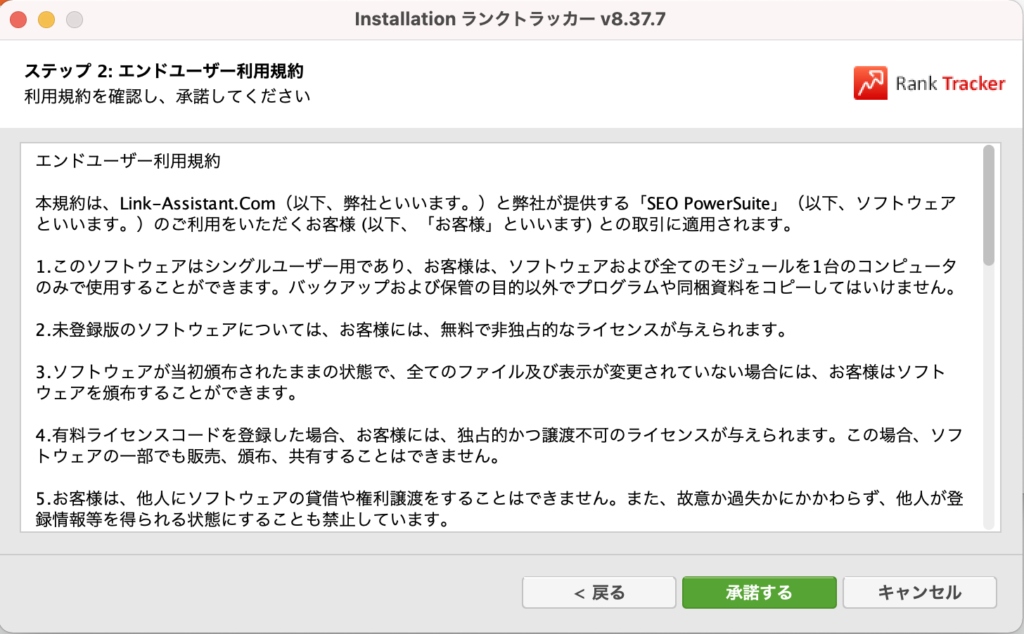
合わせてインストールするツールを選べますが、必要なければチェックを外してOKです。
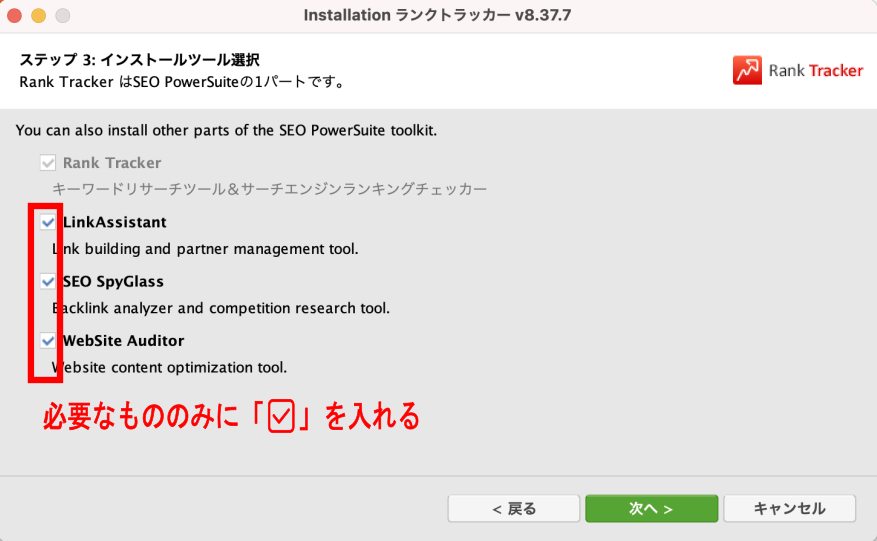
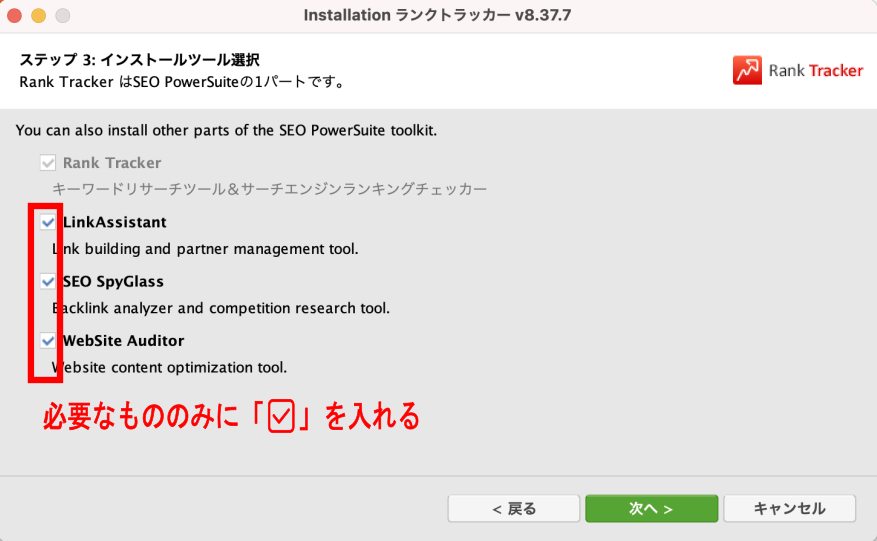
ちなみに各ツールの特徴は以下の通りです。
- LinkAssistant
- 提携パートナーを探したいときや営業を効率化したいときに役立つツール。検索キーワードに関するサイトやメールアドレスを抽出でき、提携依頼メールを送信できる。
- SEO SpyGlass
- 被リンク分析ツール。自分のサイトや競合サイトの被リンクを把握できる。これを分析することによりリンクの重要度がわかる。
- WebSite Auditor
- 記事のSEOに対する分析&提案ツール。SEO上の問題点、文字数、画像枚数、リンク切れページなどがわかる。
「完了」をクリックし、画面を閉じます。
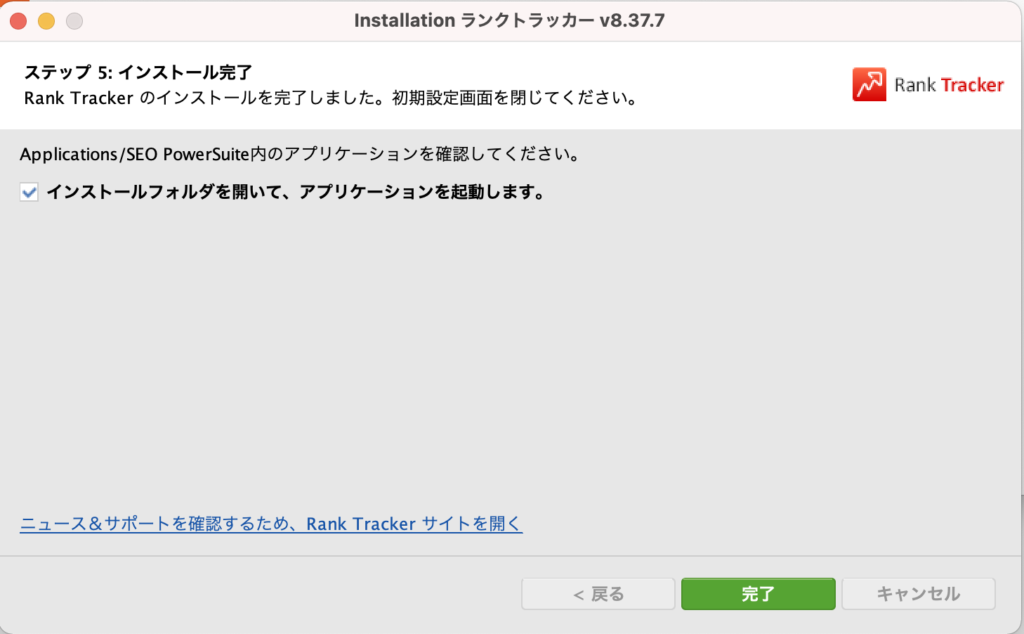
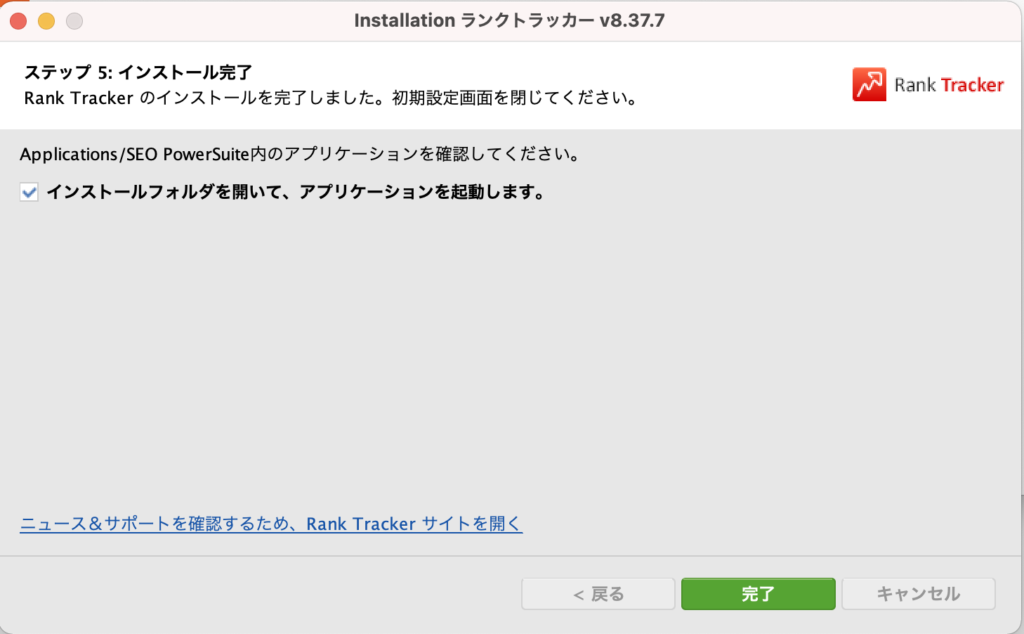
以上でインストールは完了です。



最初は難しい言葉が出てきて「どうしよう」と思っていました。
おかげで画像を見ながらインストールできました!



次はいよいよ、あなたのブログをランクトラッカーがチェックできるよう紐付けしていきます。
ブログをランクトラッカーに紐付ける方法
ランクトラッカーがあなたのブログをチェックできるようにするには、ブログとの紐付けや検索エンジンなどの設定が必要です。
設定は以下の手順でできます。
- ブログURLの設定
- キーワードを入力
- 検索エンジンの設定
順番に解説しますね。
ランクトラッカーのアイコンをクリックし、起動します。
下の画面が表示されたら、あなたのブログのURLを入力して「次へ」をクリック。
初期設定ガイドをしてくれるので、「エキスパートオプションを有効にする」はチェックを外さないようにしましょう。
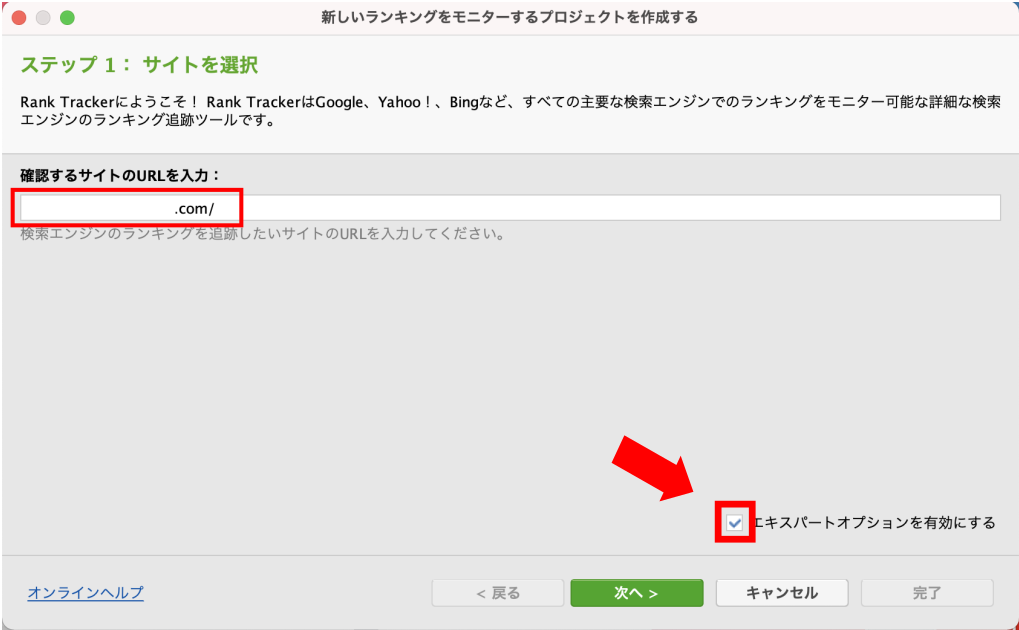
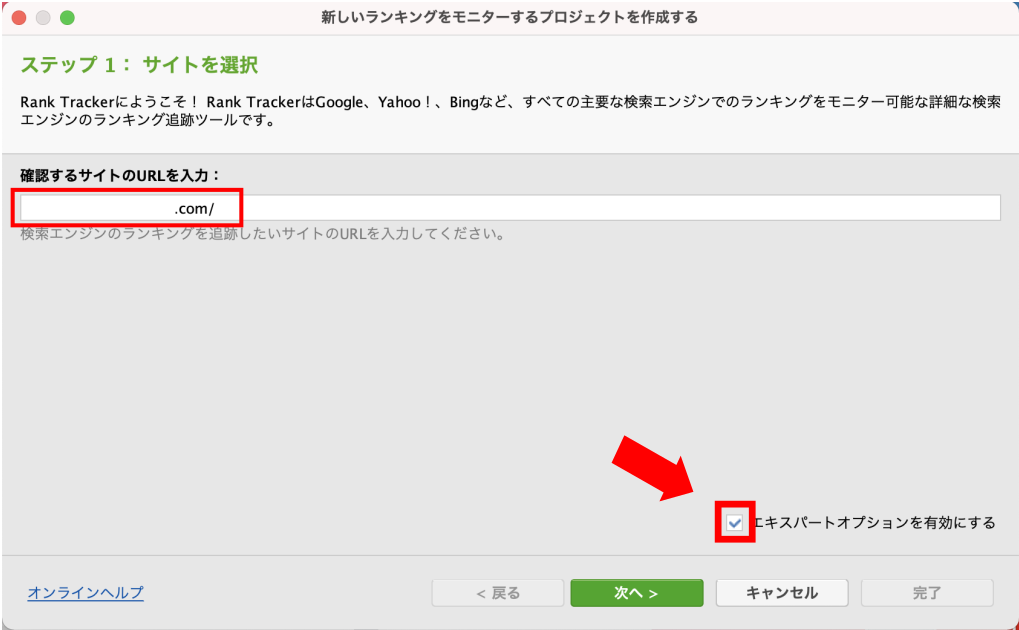
GoogleアナリティクスとGoogleサーチコンソールをすでにお使いの方は、ここで連携できます。
設定は後からでもできますので、今回はそのまま「次へ」をクリックします。
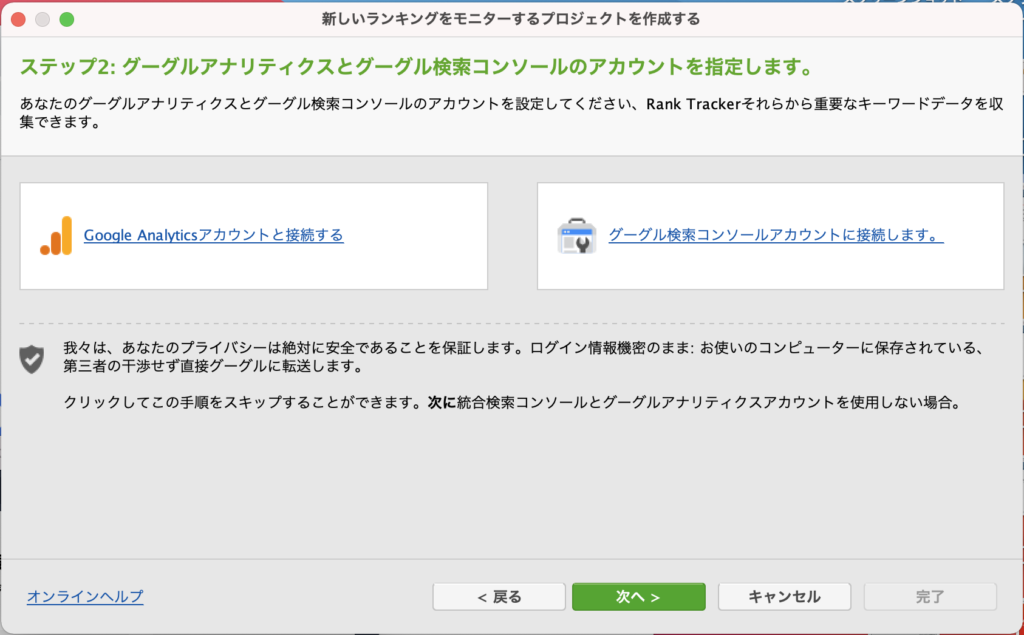
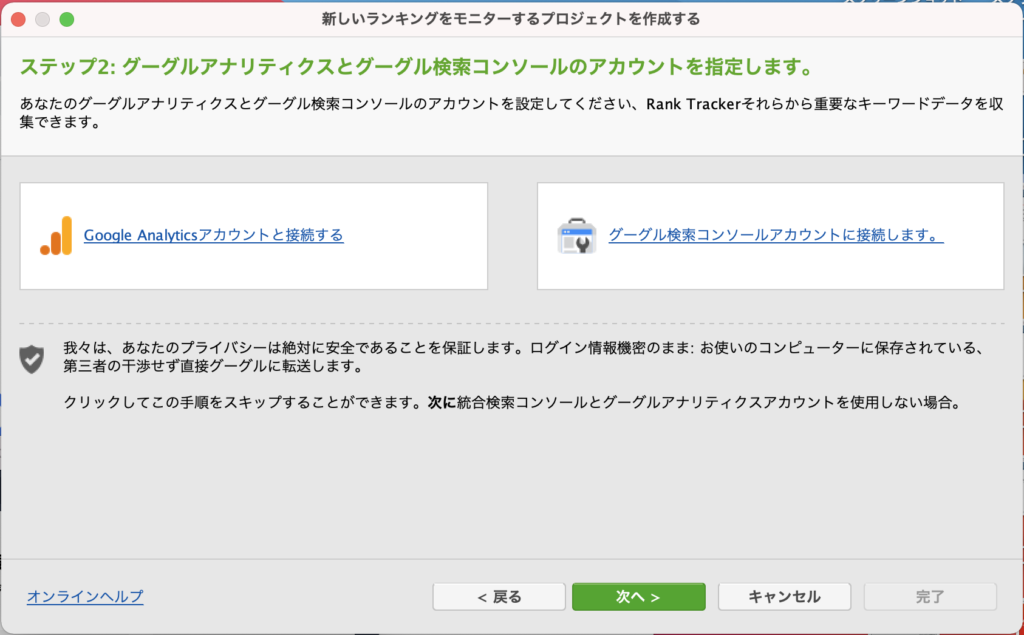
下の画面が表示されたら、順位を調べたい検索キーワードを入力し「次へ」をクリックします。
こちらも後から設定できますので、今回はとりあえず思いついたキーワードを入力しましょう。
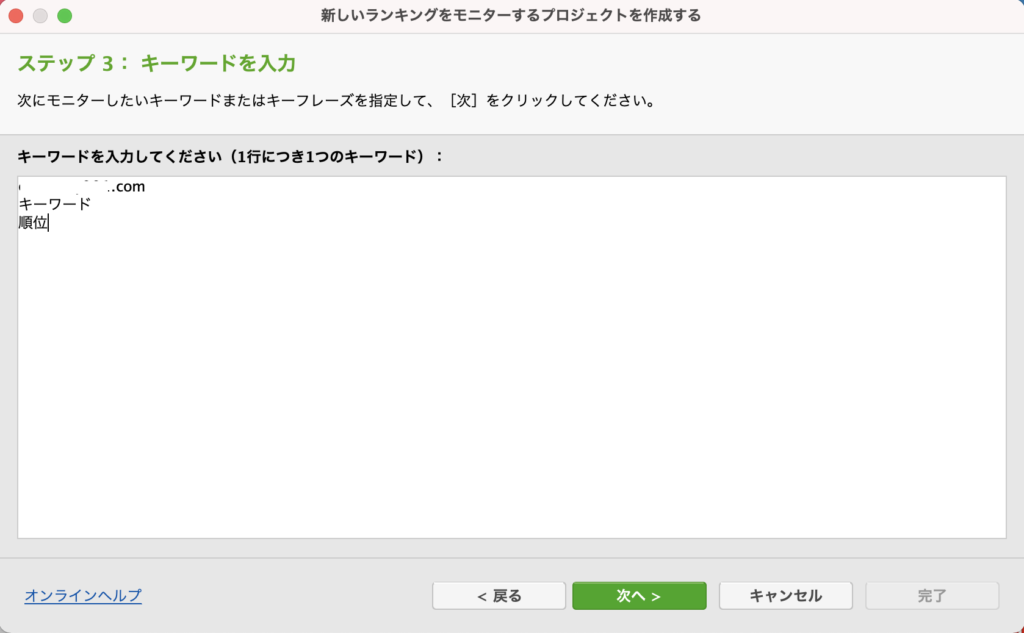
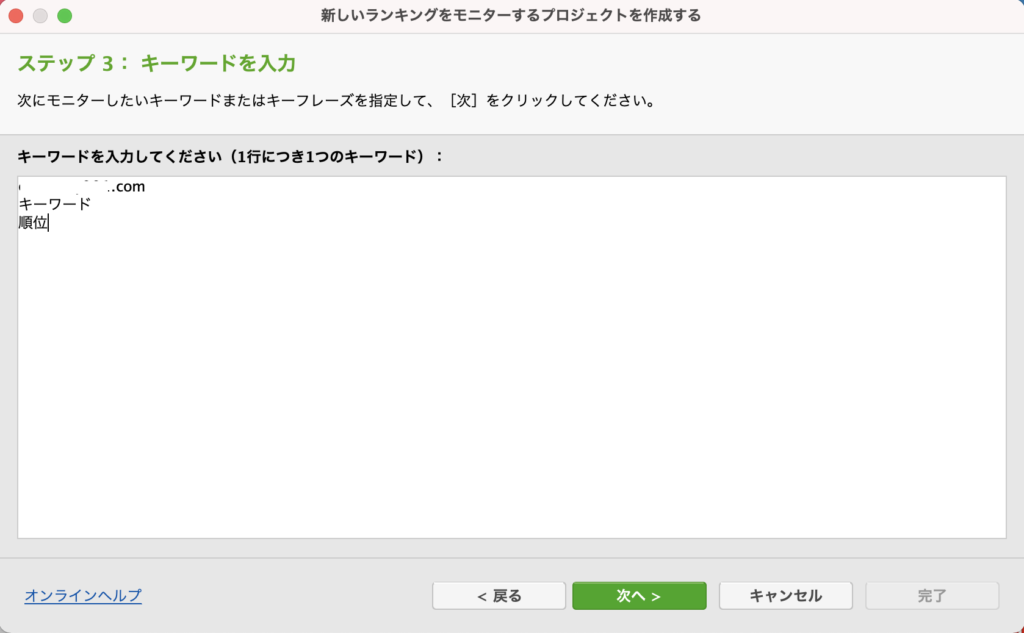
「さらに検索エンジンを追加する」をクリックします。
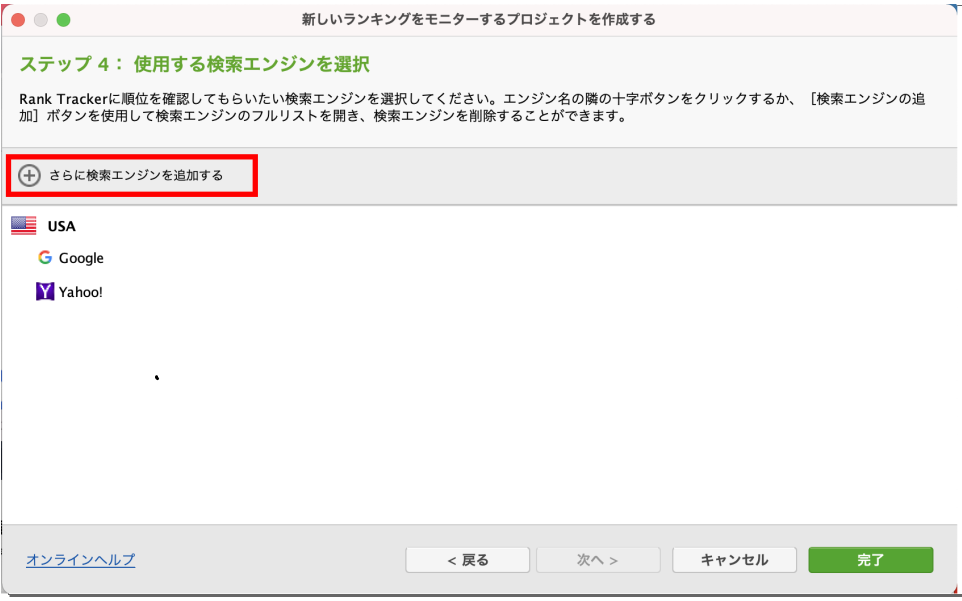
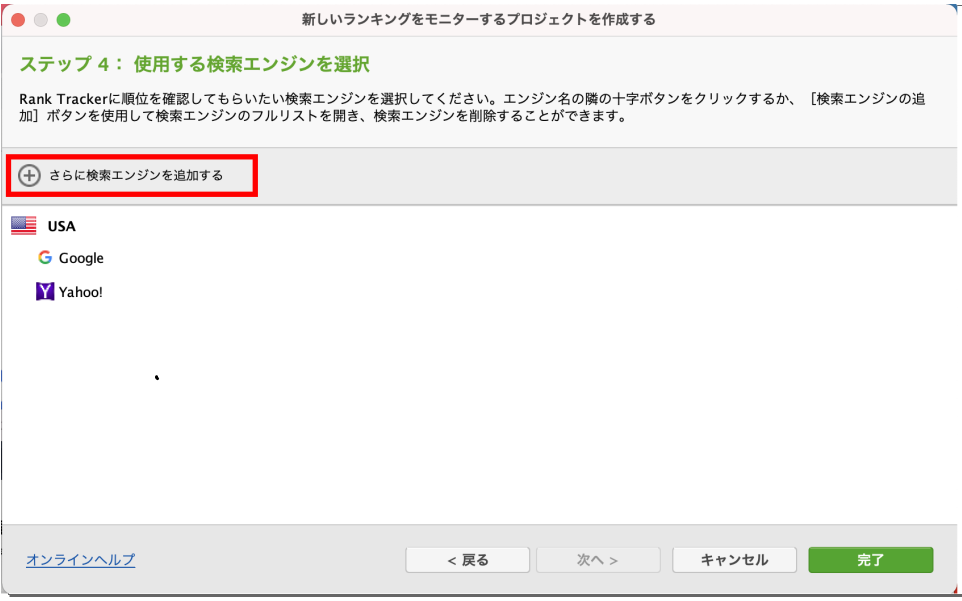
検索バーに「japan」と入力します。
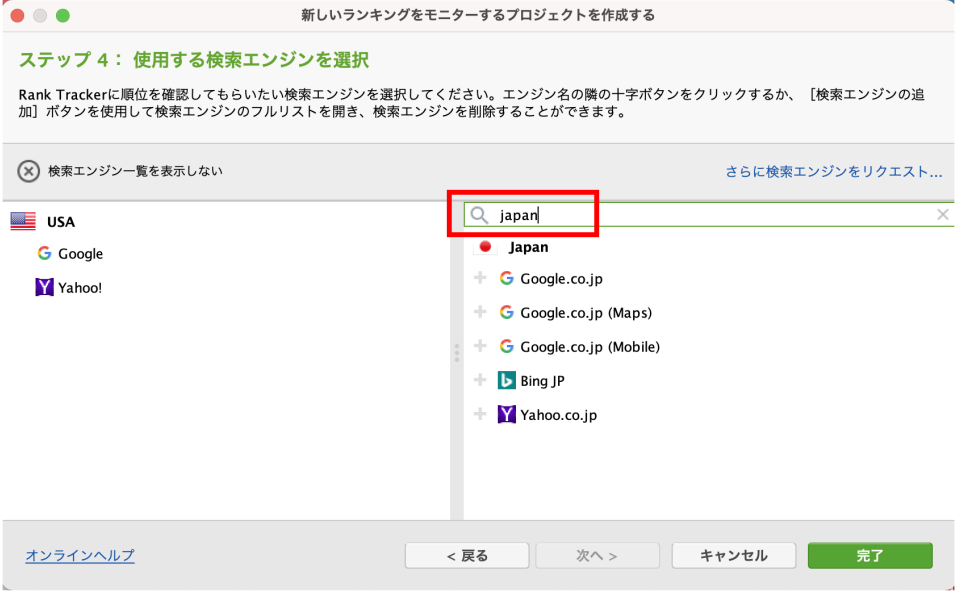
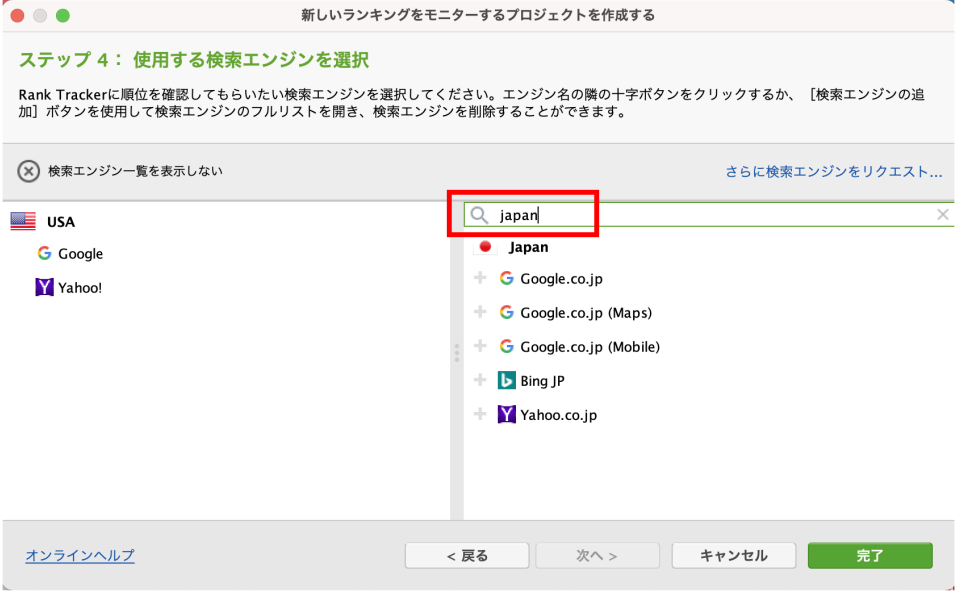
追加したい検索エンジンの左にある「+」をクリックします。
「Google.co.jp」「Google.co.jp(Mobile)」「Yahoo.co.jp」の3つは、日本でSEO対策するうえで基本ですので選択しましょう。
もちろん後から追加・変更できます。
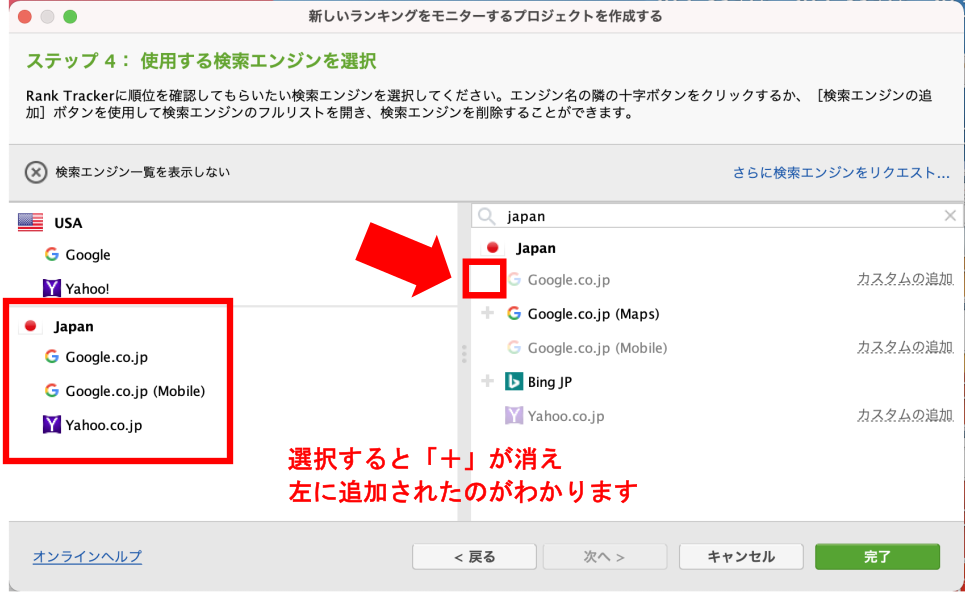
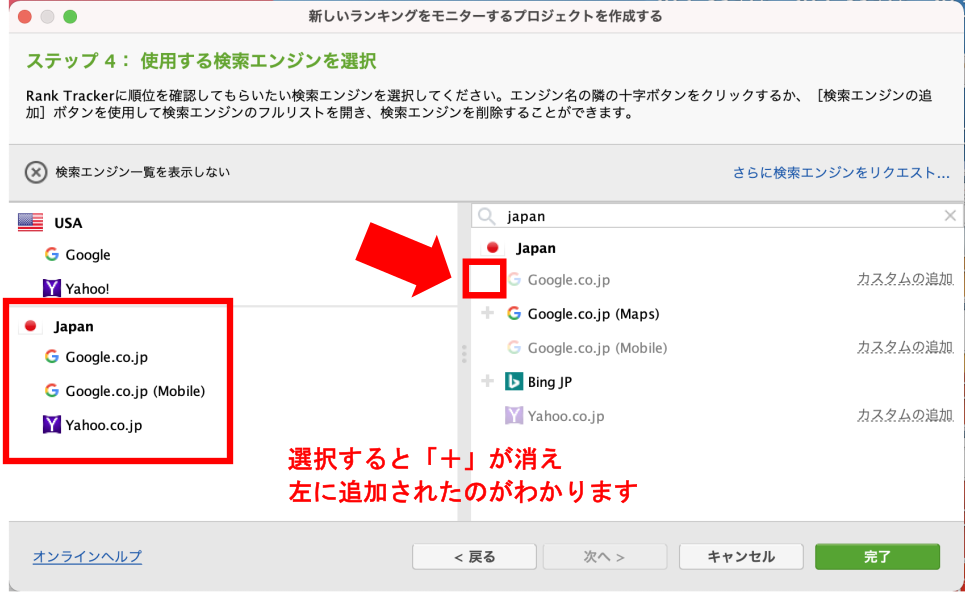
USAの下に表示されている検索エンジンは使わないので、「×」で削除しておきましょう。
最後に右下の「完了」をクリックします。



以上で基本的な設定は完了です。
これであなたのブログの記事をランクトラッカーで調べられるようになりました。



これから毎日、順位チェックが楽しみになります!
GoogleアナリティクスとGoogleサーチコンソールの連携方法については、それぞれ別の記事で詳しく解説しています。
各ツールと連携すればデータを活かしてさらに詳しく分析ができますよ。
ランクトラッカーの登録方法【有料版】
ランクトラッカーは無料でも使えますが、ブログで稼ぎたいなら有料プランがおすすめです。
- プロジェクト保存機能があるため、起動するたびにキーワードを入力しなくてもよい
- 順位の履歴が残るためブログの動向を把握しやすい
- 毎朝決まった時間に順位チェックを自動で行うなどスケジュール設定ができる
- 競合サイトの分析が全部表示される



有料プランには便利な機能がたくさんあるんですね!



記事数が増えてくると順位チェックに時間がかかりますからね。
おすすめは「プロフェッショナル」プランです。
有料プランには「プロフェッショナル」と「エンタープライズ」の2つのプランがあります。
個人ブログなら「プロフェッショナル」でじゅうぶん満足できるでしょう。
有料プランへの登録は以下の手順でできますよ。
- 有料ライセンスの購入
- ライセンスキーをアカウントに紐付ける
順番に解説しますね。
ランクトラッカーのページにアクセスし、有料ライセンスを購入します。
\ ブログの順位を底上げしよう /
上記のボタンをクリックし、サイトの左下にある「注文(料金と表示される場合もあり)」をクリックします。
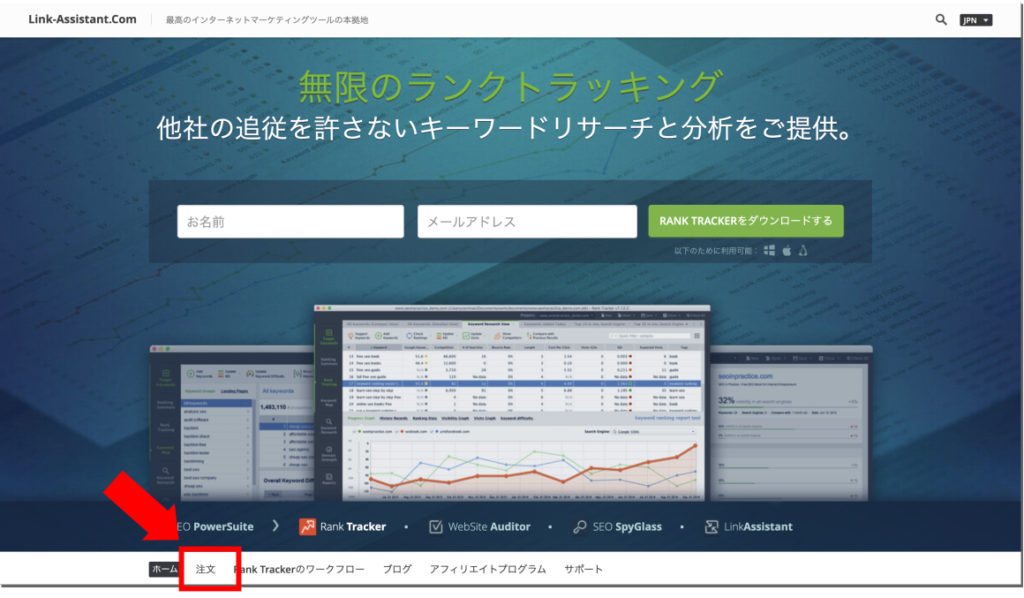
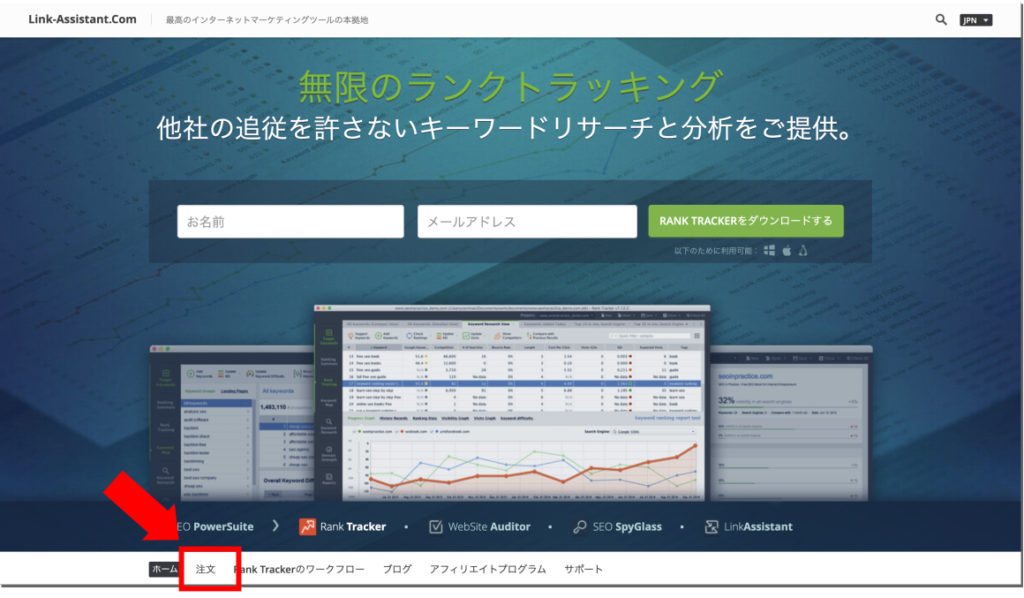
真ん中のプロフェッショナルプランの「今すぐアップグレード」をクリックします。
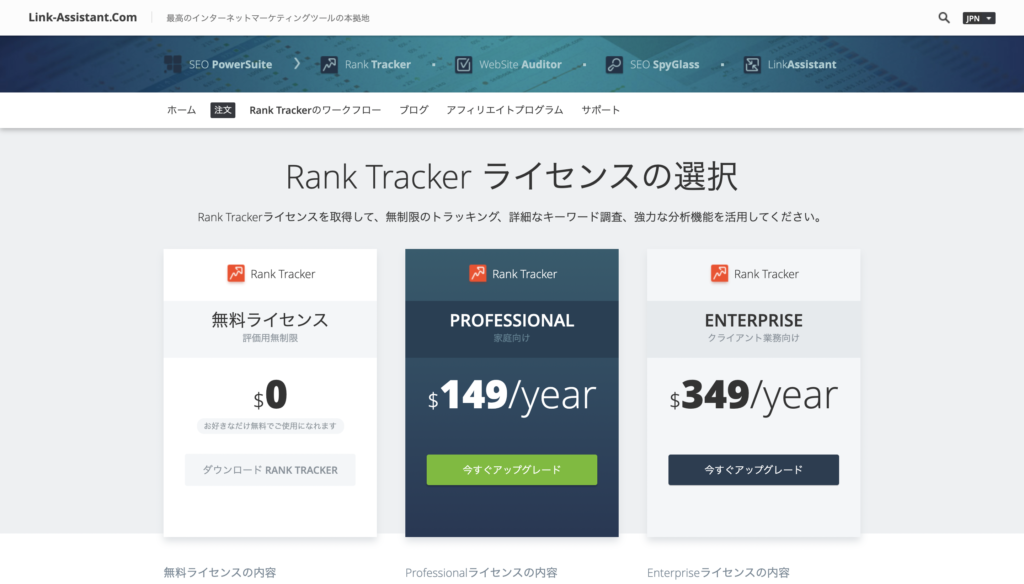
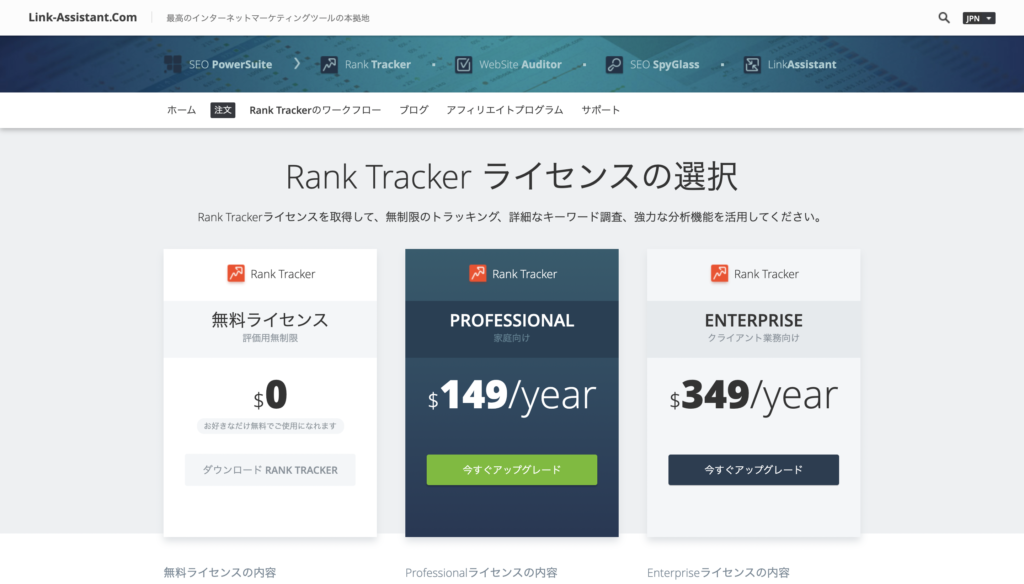
支払い情報を選択し、情報を入力します。
全て入力したら「ORDER NOW」をクリックします。
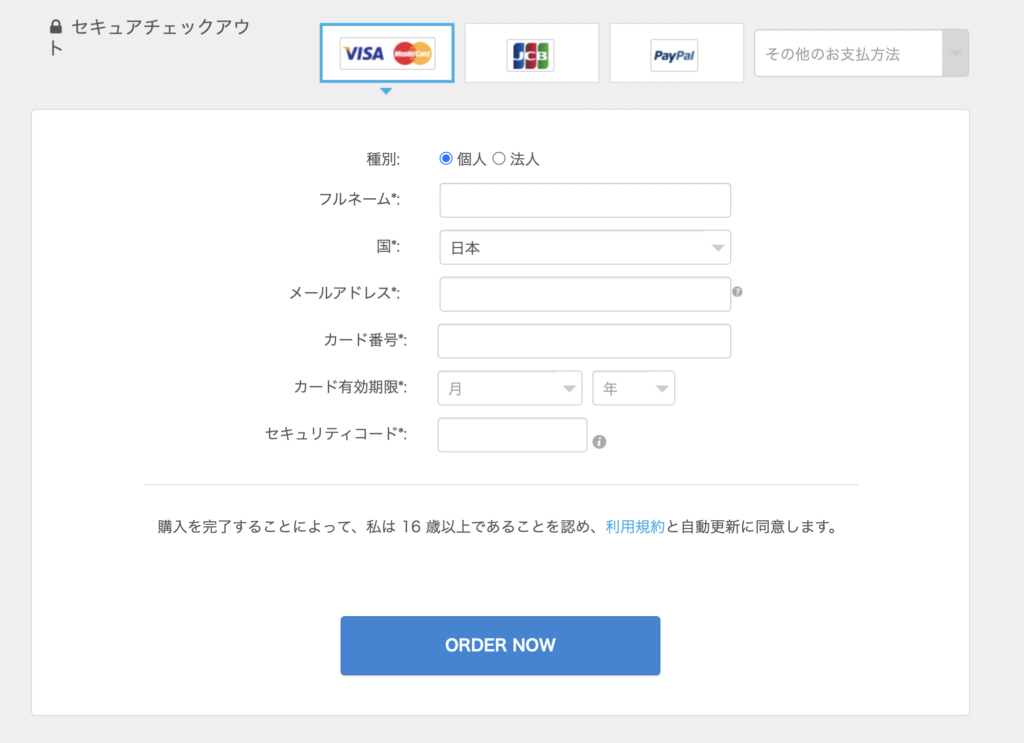
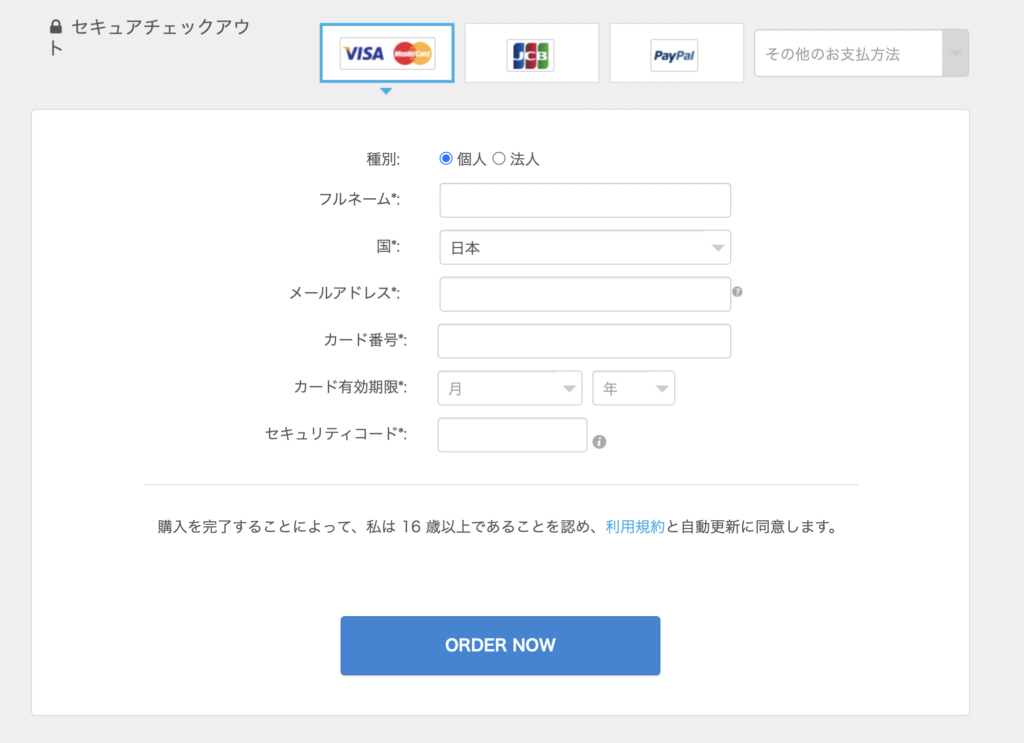
※確認画面のためURLを表示できません
下の画面が表示されたら有料ライセンスの購入は完了です。
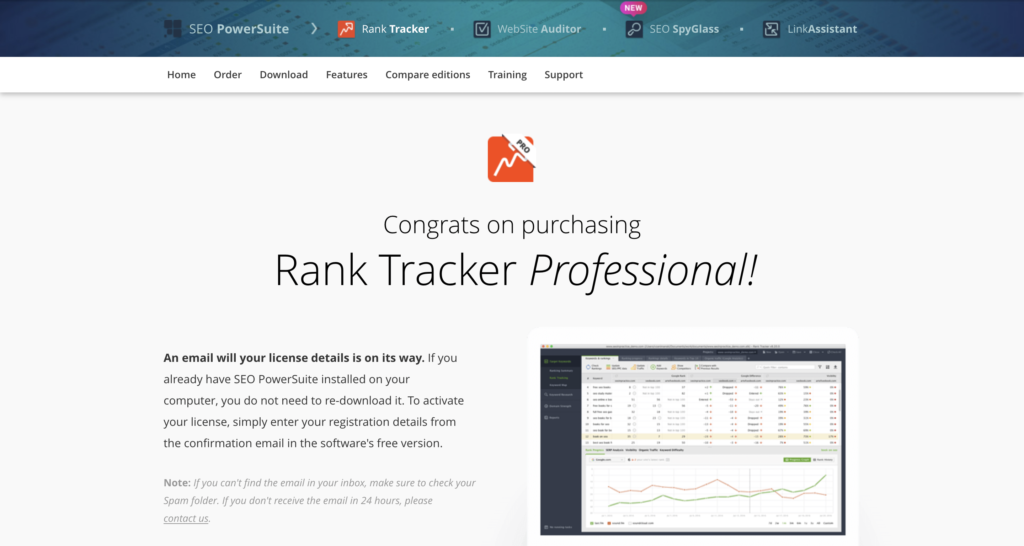
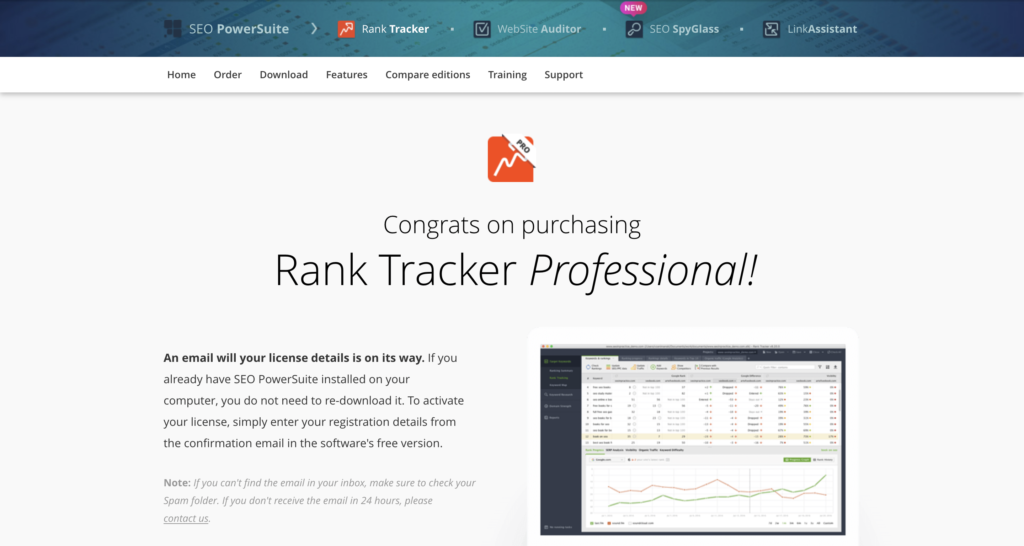
※確認画面のためURLを表示できません
次は、ライセンスを使用するためにライセンスキーをあなたのアカウントに紐付けします。
ランクトラッカーからメールが2通届きます。


上の「SEO PowerSuite」からのメールを開きましょう。
メールのなかに「Registered by」「Resistration key」の2つのキーが記載されています。
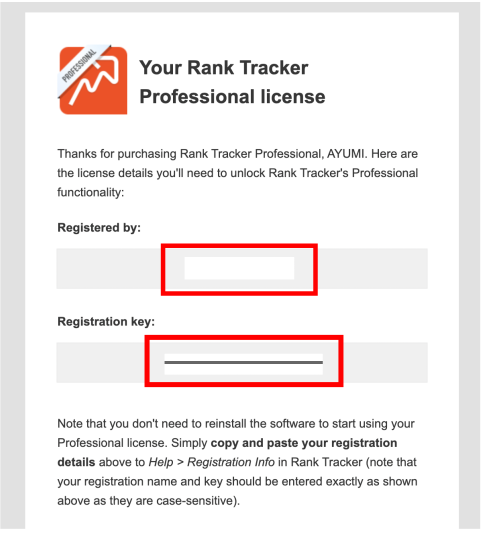
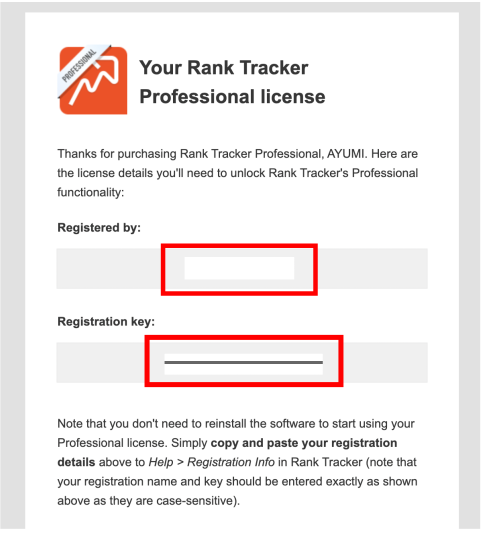
メモしておくか、コピペできるようにタブを開いたままにしておきましょう。
再びランクトラッカーを開きます。
トップページ右上の「ヘルプ」の中にある「情報を登録」をクリックします。
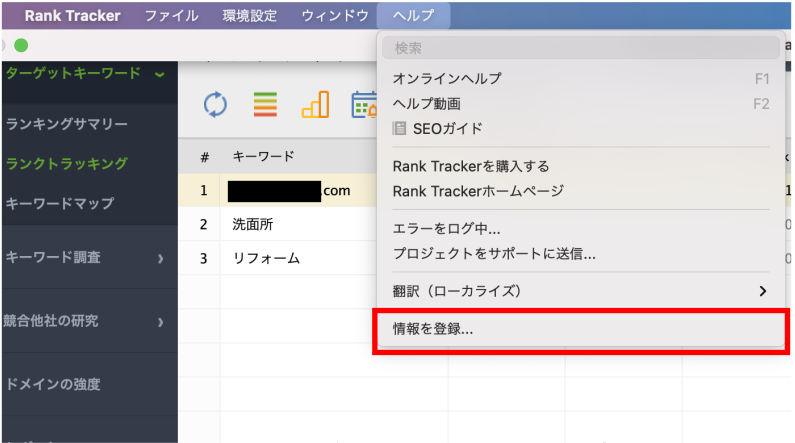
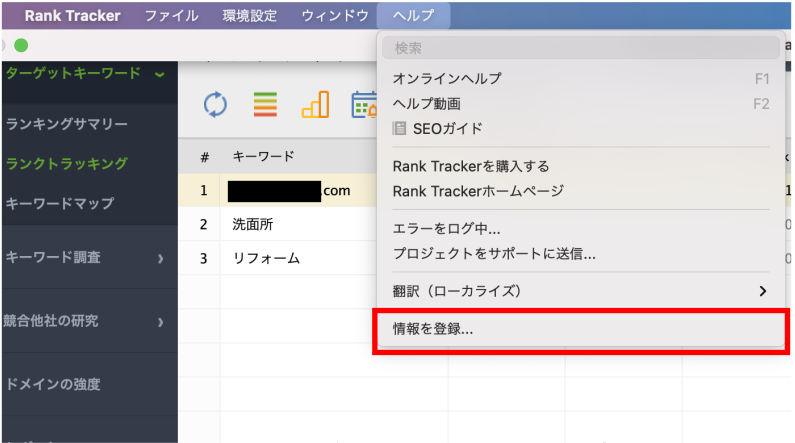
登録者の欄に「Registered by」、登録キーの欄に「Resistration key」をそれぞれ入力またはコピペしましょう。
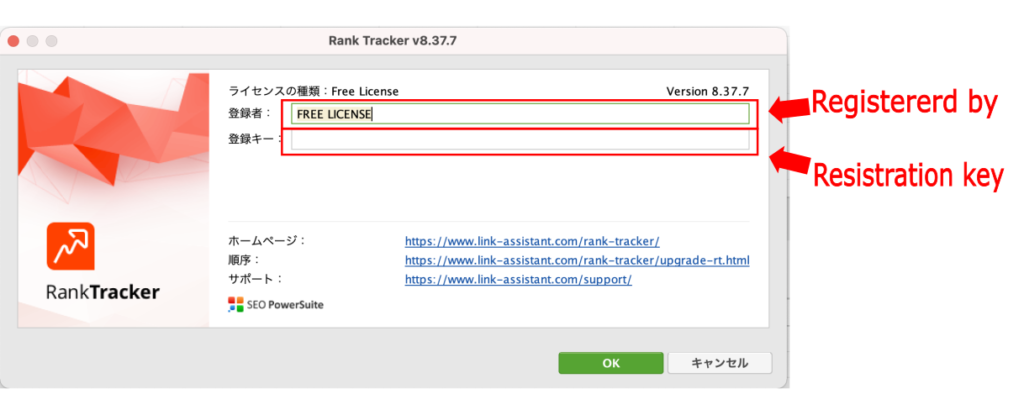
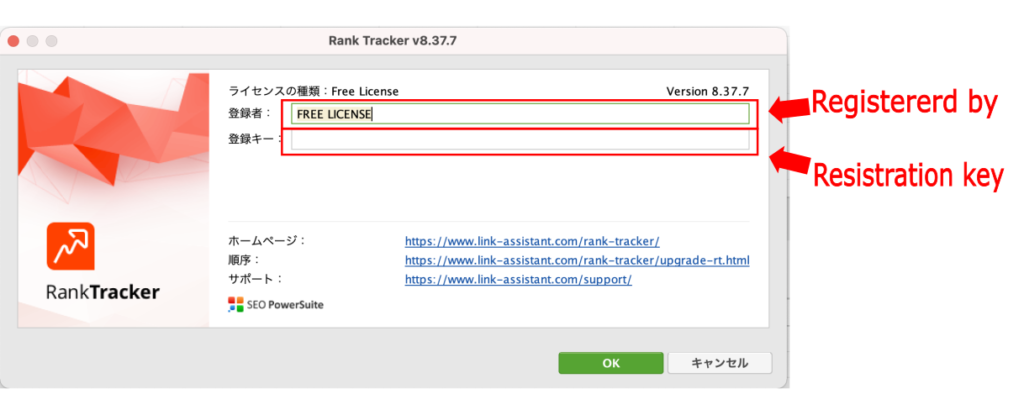
最後に右下の「OK」をクリックします。



これで有料プランを使えるようになりました。



有料プランはたくさん機能があるので、使い方を勉強します。
ランクトラッカーを使いこなして、稼げるブログに成長させたいです!
ブログ分析は、各記事の順位を調べてブログの現状を把握するところから始まります!
こちらの記事で検索順位チェック機能の使い方を画像つきで解説していますので、毎日使ってブログを育てましょう。
ランクトラッカーがおすすめな人
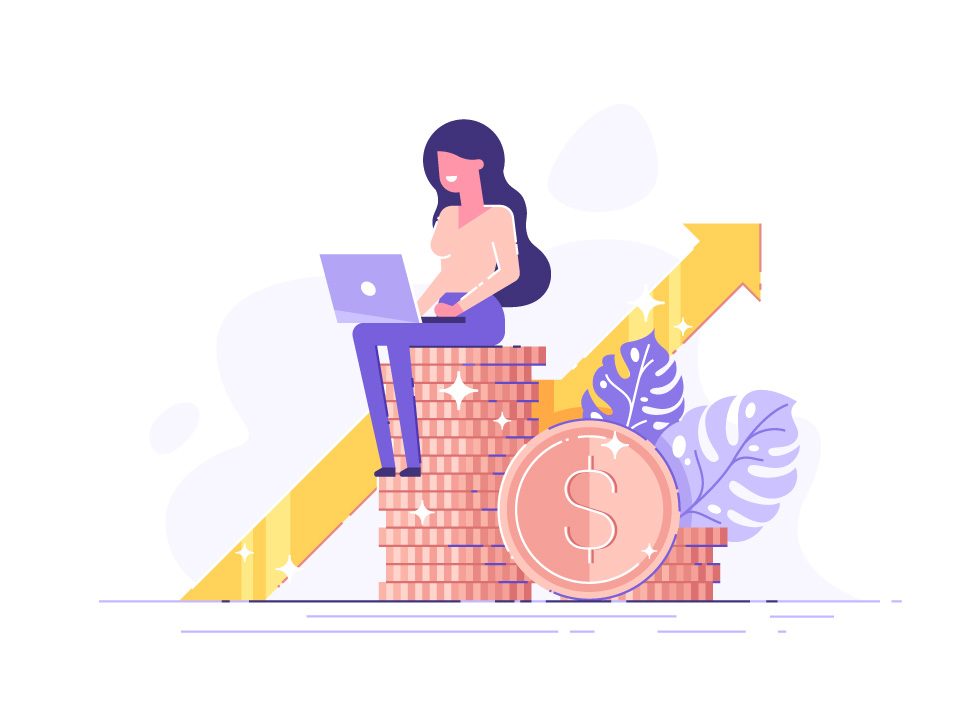
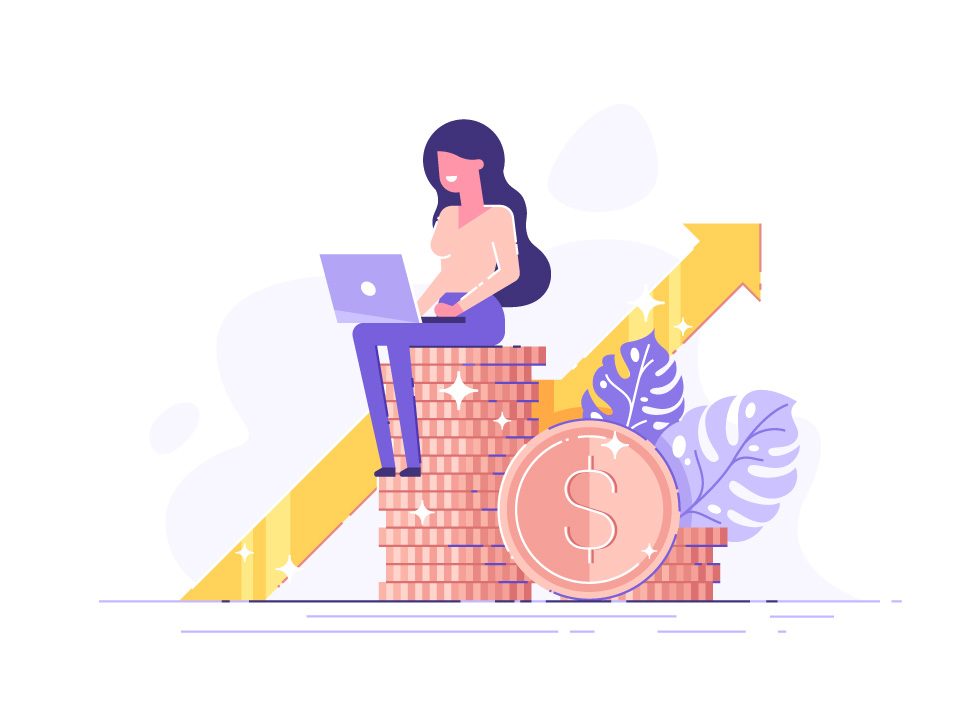
ランクトラッカーは多くのブロガーが導入しています。
しかしながら当然、人によってブログのジャンルや読者層が違いますよね。
例えるならブログはあなたのお店で、ランクトラッカーはレジのようなものです。
計算機のみを使うか、売れ筋商品や顧客情報がわかる高性能なレジを使うか……。
どんなブログをどのように運営しているかによって、ランクトラッカーの使い方も変わってきます。



まだランクトラッカーを登録しただけで、使いこなせるか自信がありません。



あなたのブログ運営にどんな風に役立つか、使い方をイメージしてみてくださいね。
この章ではランクトラッカーがおすすめな人を解説します。
ランクトラッカーがおすすめなのは、以下の4つに当てはまる人です。
- ブログ開始4カ月目以降 かつ 30記事以上公開している人
- ブログをGoogleアナリティクスやGoogleサーチコンソールと連携させたい人
- 競合サイトの分析をしたい人
- さまざまなキーワード(カテゴリー)で記事を書いている人
順番に理由を説明しますね。
ブログ開始4カ月目以降 & 30記事以上公開している人
ブログを開設したばかりの頃は、ブログの設定やページの見え方の調整などやることが山積みです。
アクセス数や順位チェックがしたいだけなら、記事数が少ないうちはGoogleサーチコンソールだけでもじゅうぶん対応できます。
またブログを開設してすぐにはGoogleに認識されず、認識されるのは最初の記事を公開してからだいたい3か月経った頃です。
そのためランクトラッカーに登録するのはブログに慣れてきてからがよいでしょう。



あなたのブログをGoogleに早く認識してもらうためにも、開設してしばらくは記事を書き溜めていくことを心がけましょう!



確かに最初の頃はわからない用語だらけで、設定だけでも大変でした。
急がずに自分のペースでやればいいんですね。
ブログをGoogleアナリティクスやGoogleサーチコンソールと連携させたい人
Googleの公式ツールであるGoogleアナリティクスやGoogleサーチコンソール。
設定も比較的簡単ですし無料で使えるため、ブログ初心者でも利用している人は多いですよね。
ランクトラッカーはGoogleアナリティクスやGoogleサーチコンソールと連携できます。
これまでGoogleアナリティクスやGoogleサーチコンソールで設定していた内容が引き継げるので、キーワードなど設定しなおす必要がありません。
その他、以下のことがランクトラッカーの画面のみで確認できるようになります。
- セッション
- 直帰率
- ページセッション
- ページ直帰率
- セッション数 / 直帰数確認日
- クリック数
- インプレッション数
- ランキング平均



複数の画面を行ったり来たりする必要がないので、情報が見やすいです。



記事が読者の参考になったかどうかが読み取れますね。
競合サイトの分析をしたい人
ブログを収益化して稼げるようになりたい人は、自分の記事の順位チェックだけでなく競合サイトの分析をしっかりとしなければなりません。
競合サイトの分析とは何か、以下に例をいくつかあげてみました。
- 自分のブログと似たようなサイトはどれか
- 競合サイトで上位を取っているキーワードは何か
- 競合サイトで使っていないキーワードは何か
- 競合サイトにあって自分のブログにないものは何か
上記の情報を把握し、自分のブログを改善していくことでアクセス数を集められるようになり、収益化につながります。



良い見本であり目標となるライバルを見つけることが、収益化までの近道です。
1つのプロジェクト(自分のブログ)に対して、無料プランは1つ、有料プラン(プロフェッショナルプラン)なら5つまで競合サイトを登録できますよ。
Twitterでも下記のような声があがっています。



なるほど……稼いでいるブロガーはしっかりと競合を分析して自分のブログに活かしているんですね。
稼げるやり方が少しイメージできました。
さまざまなキーワード(カテゴリー)で記事を書いている人
ランクトラッカーは検索順位をチェックしたいキーワードの登録数が無制限です。
処理速度が速いため、大量のキーワードでもすぐに順位チェックできます。
さらに有料プランなら、毎日決まった時間に検索順位チェックするスケジュール設定もでき、ブログの動向を把握しやすいです。
それだけでなく、キーワードのカテゴリー設定もできるので管理が簡単で見やすいですよ。



キーワードの検索ボリュームもわかるので、「ニーズはあるのに上位を取れていない」記事を把握して改善できます。
リライトすべき記事の順番がわかりますよ。



人気のカテゴリーがわかっているとネタ探しにも役立ちますね!
複数のサイトを運営している人
ランクトラッカーはプロジェクト(自分のブログ)の登録も無制限です。
画面上部にツールバーが表示されています。


「プロジェクト」の横の「▼」をクリックして、チェックしたいブログのURLを選択するだけで切り替えられますよ。



同じツール、同じ料金で複数のサイトを管理できるのは嬉しいですね。



稼げるようになったらもう1つブログを持ったり、コンテンツ商品を作ったりしたいです。
商品専用のサイトを分けて管理すると良さそうですね。
ランクトラッカーがおすすめではない人
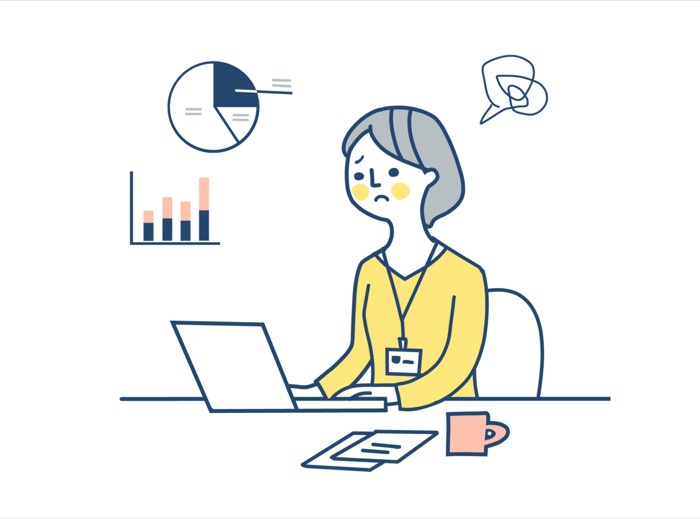
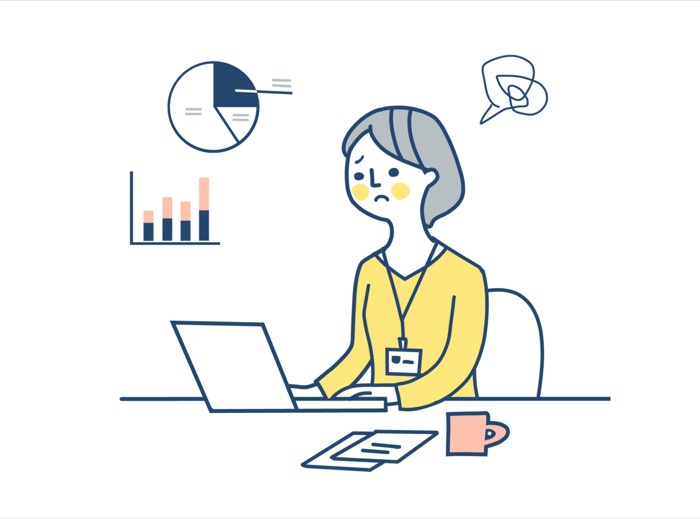
ランクトラッカーは稼げるブロガーになるためにおすすめの検索順位チェックツールです。
しかし、すべてのブロガーにおすすめというわけではありません。



ランクトラッカーが自分に合っていなかったら、効果的に使えないということですか?



そうですね。
特に有料プランはせっかくお金を払うのですから、「本当に導入する必要があるのか」「費用対効果が高いのか」考えて決めましょう。
この章ではランクトラッカーがおすすめではない人を解説します。
ランクトラッカーがおすすめではないのは、以下の3つに当てはまる人です。
- 初めてのブログを開設したばかりの人
- 昔のパソコンやchromebookを使っている人
- 運営費用をかけたくない人
理由を順番に説明しますね。
初めてのブログを開設したばかりの人
「ランクトラッカーがおすすめな人」のところでも説明しましたが、開設してすぐのブログはGoogleが認識しません。
そのため最初のうちはGoogleサーチコンソールを使用し、インデックス登録するのをおすすめします。
また開設してしばらくは、とにかく記事数を増やすのに専念しましょう。



ブログ開設→Googleアナリティクス&Googleサーチコンソール→記事を書き溜める→ランクトラッカー導入
の流れが初心者には無理なくできておすすめということですね。



そうです。
ブログが初めてではない人、設定に慣れている人、ドメインパワーのある人は最初からランクトラッカーを導入してもいいかもしれません。
昔のパソコンやChromebookを使っている人
ランクトラッカーは高機能なツールです。
だからこそ、ランクトラッカーを使うパソコンにはある程度の性能が求められます。
MacとWindowsどちらも対応していますが、パソコンのスペックに余裕があるか確認しましょう。
詳しくは公式サイトのシステム要件をチェックしてくださいね。
Twitterでも下記のような口コミがありました。



GoogleアナリティクスやGoogleサーチコンソールと連携可能なら、Google社のパソコンであるChromebookは使えないのでしょうか?



Chromebookは簡単な操作が魅力ですよね。
ブログ初心者のなかにはChromebookを使用している人もいるのではないでしょうか。
しかしChromebookはブラウザ上での操作を前提として作られているパソコンです。
ランクトラッカーをはじめ、インストール型のツールを使用するのに向いていません。
運営費用をかけたくない人
あなたの目的がブログの収益化でないのなら、無料プランでもじゅうぶんです。
Googleサーチコンソールや他の無料ツールでもよいでしょう。
さらにランクトラッカーは月額料金の設定がなく年払いのみなので、万が一自分に合わなかったとしても返金できません。
リスクを取りたくない人、費用をかけたくない人には向いていないといえます。



まだ収益が出ていない段階では、どのくらい費用をかけるべきか迷います。
でも、稼げるようになりたいです!



誰だって無駄にお金を払いたくないですもんね。
「ブログで稼ぐ!」という強い気持ちがあるなら、初期投資だと割り切るのもありです。
\ ブログの順位を底上げしよう /
ランクトラッカーを活用して稼げるブロガーへ一歩踏み出そう【まとめ】
今回は、ランクトラッカーの登録方法を画像つきで解説しました。
具体的な内容は以下の通りです。
- ダウンロードからインストールまでの手順
- ブログをランクトラッカーに紐付ける方法
- 有料ライセンスの購入手順
- 有料ライセンスをアカウントに紐付けする方法
また、ランクトラッカーがおすすめな人とおすすめでない人も解説しました。
- ブログ開始4カ月目以降&30記事以上公開している人
- ブログをGoogleアナリティクスやGoogleサーチコンソールと連携させたい人
- 競合サイトの分析をしたい人
- さまざまなキーワード(カテゴリー)で記事を書いている人
- 複数のサイトを運営している人
- 初めてのブログを開設したばかりの人
- 昔のパソコンやChromebookを使っている人
- 運営費用をかけたくない人
あなたはブログで稼いでいる人を「センスや才能のあるすごい人」だと思っていませんか?
稼いでいるブロガーも最初から稼げたわけではありません。
自分のブログと向き合い、競合サイトと比較しながら、より良くするために日々努力しています。
1日でも早く稼げるブログに育てるためには、ブログの状態を毎日チェックしましょう。
分析して改善していけば、きっとあなたのブログは読まれるようになります。



成果を画面上で実感できるのは嬉しいですよ。
頑張ってくださいね!
\ ブログの順位を底上げしよう /


最後までお読みいただき、ありがとうございました。